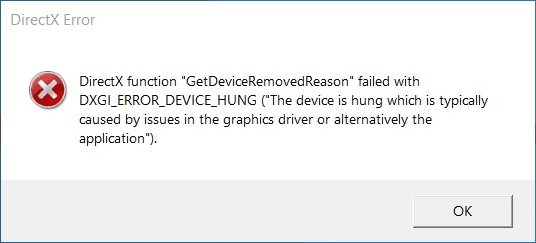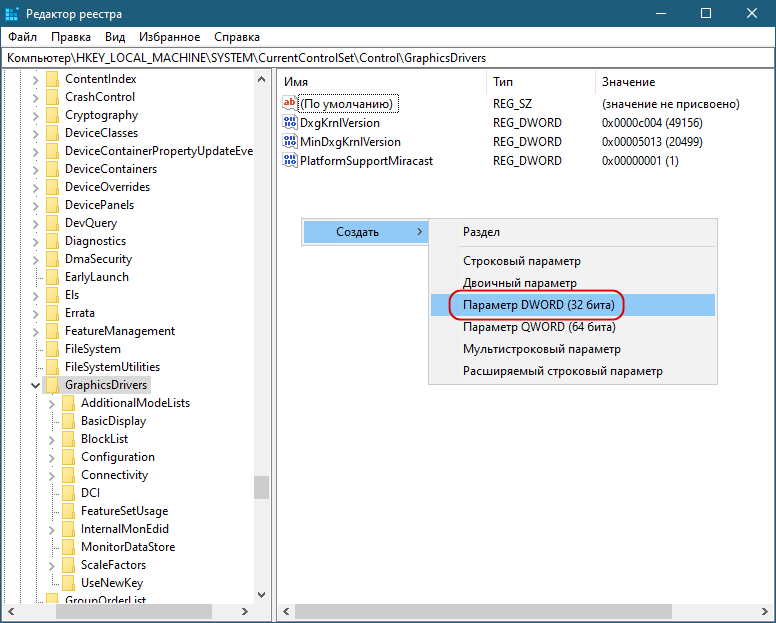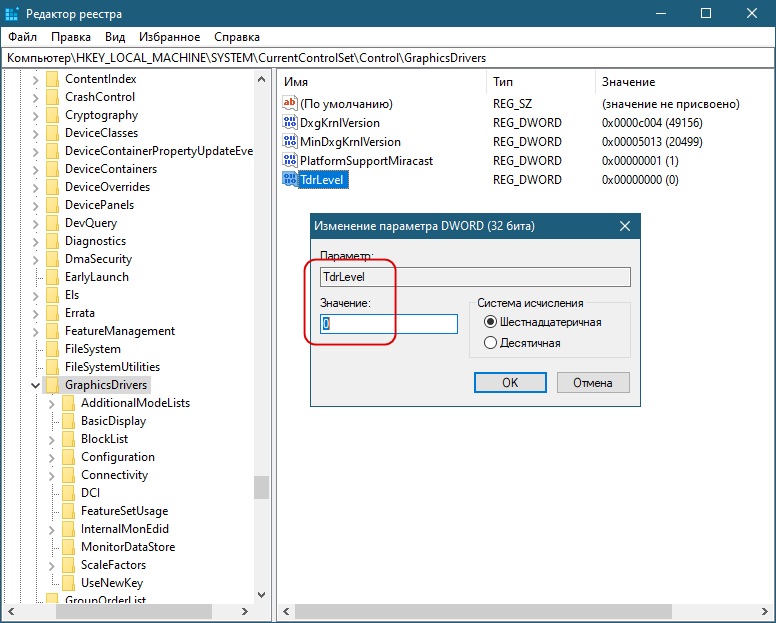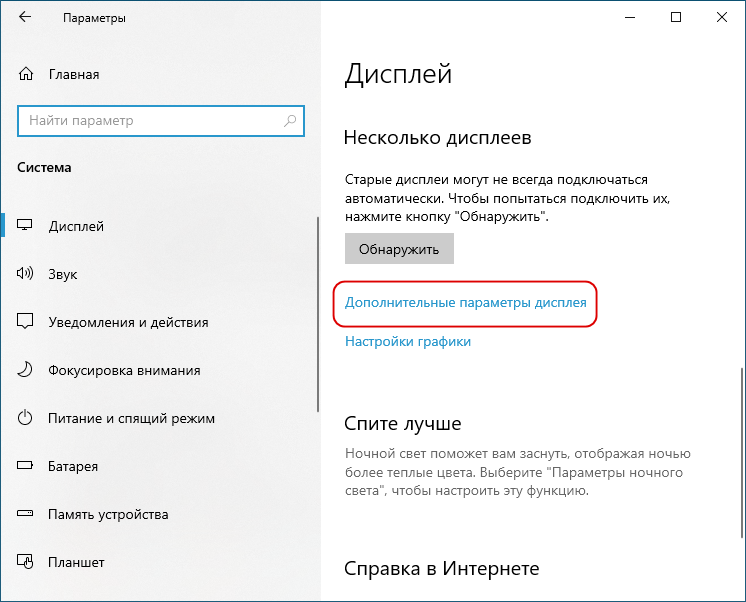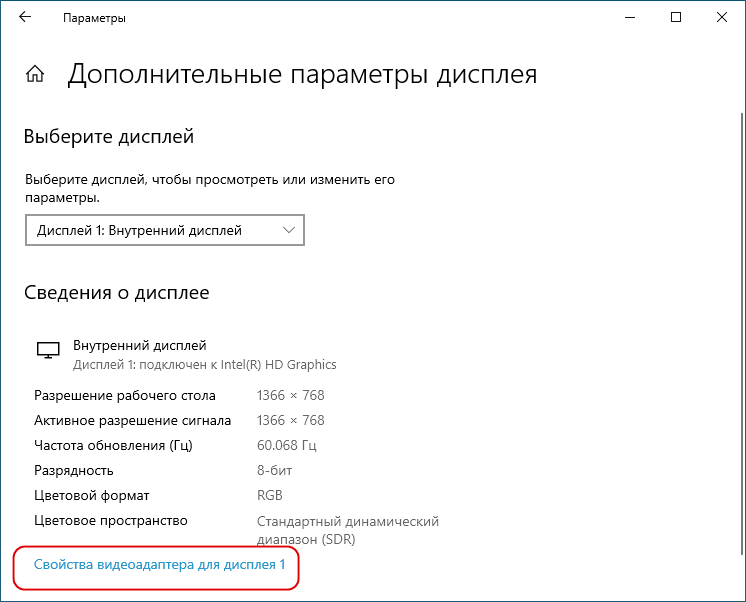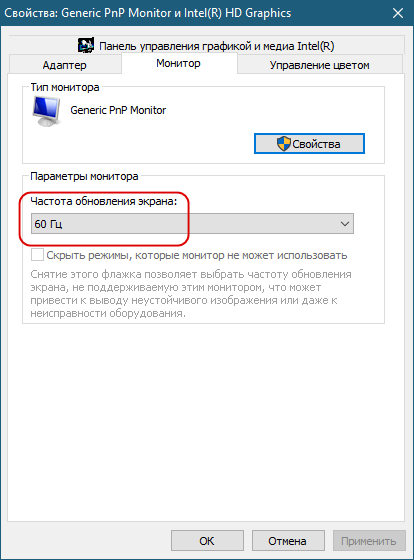Если в процессе игры вы видите ошибку с текстом «DirectX function GetDeviceRemovedReason», то приятного в этом мало. Проблема может носить как программный, так и аппаратный характеры. И со вторым вариантом обычно ничего толком сделать не получается. Однако чаще всего проблемы случаются именно из-за программных неисправностей. Поэтому мы можем попробовать как-то спасти положение и вернуть работоспособность самой игрушке и библиотекам DirectX вместе с драйверами.
Содержание
- Возможные проблемы и пути их решения
- Программные неисправности
- Аппаратные неисправности
- Заключение
Возможные проблемы и пути их решения
Стоит отметить, что такая ошибка чаще всего появляется в тех случаях, если используется весьма ресурсоемкая игрушка, которая существенно нагружает железо компьютера. Вследствие этого и появляются различные сбои Директ Икс.
В данном материале мы рассмотрим как аппаратные, так и программные причины появления такой ошибки. И попытаемся избавиться от нее. Сначала поговорим об аппаратных неполадках, которые могут вызвать такую проблему.
Программные неисправности
С ними разобраться намного проще. Как правило, ошибки такого типа появляются в том случае, если драйвер видеокарты работает неправильно, что-то мешает работе библиотек или если вирусы тихо делают свое черное дело. Вообще, вариантов много. И мы о них расскажем. А также поговорим о том, как исправить проблему.
Обновляем драйвера
Если в процессе игры вы увидели ошибку типа «DirectX function GetDeviceRemovedReason», то налицо проблема с драйверами графического адаптера. Есть вероятность, что они устарели и не могут нормально работать с актуальной версией библиотеки. Такое случается довольно часто. И нет разницы, какая именно игрушка запущена.
Поэтому драйвера нужно обновить. Можно, конечно, скачать актуальную версию на официальном сайте и установить ее вручную. Но гораздо проще и безопаснее использовать для этих целей встроенные инструменты ОС Windows. Вот, что нужно делать для того, чтобы обновить драйверы с помощью ОС:
- Щелкаем по кнопке «Пуск» правой кнопкой мыши и дожидаемся появления контекстного меню.
- В меню ищем «Диспетчер устройств» и нажимаем на этот пункт.
- Появится окно со списком установленного оборудования. Ищем «Видеоадаптеры» и щелкаем по данной записи.
- Находим имя своей видеокарты и щелкаем по нему правой кнопкой мыши.
- В контекстном меню выбираем «Обновить».
- Запустится мастер обновления. Необходимо щелкнуть по кнопке автопоиска
После нажатия на данную кнопку начнется скачивание драйвера и его установка. Все будет происходить в полностью автоматическом режиме. Как только процесс будет завершен, нужно будет перезагрузить компьютер. И только после рестарта можно будет проверять работоспособность игрушки. Если все так же, то стоит обратить внимание на следующий пункт.
Откатываем драйвера
Но также все может быть наоборот: новые версии драйверов имеют какой-то баг, не дающий игре работать нормально с библиотеками DirectX. Это тоже часто случается. Особенно, если видеокарта довольно старая. Такая проблема возникает у многих пользователей. И поэтому нужно знать, как с ней бороться.
Единственный выход: откат драйверов до предыдущей версии. Или же именно до той версии, которая была инсталлирована самой операционной системой. Для отката нужно будет воспользоваться инструментами Windows. Никаких дополнительных программ устанавливать не надо. Вот что нужно сделать:
- Вновь вызываем Диспетчер устройств и кликаем ПКМ по пункту с видеокартой.
- В появившемся меню просто выбираем «Свойства».
- Перемещаемся на вкладку «Драйвер».
- Нажимаем на кнопку «Откатить».
- Подтверждаем действие путем нажатия на кнопку «ОК».
После отката драйвера нужно обязательно перезагрузить компьютер. Иначе сделанные изменения не будут учтены. Только после рестарта можно проверять работоспособность нашей любимой игрушки. Если способ не помог, то у нас есть еще несколько вариантов, которые стоит попробовать. Возможно, они подойдут.
Ищем и удаляем различное вредоносное ПО
Запомните, если в процессе игры вдруг появляется ошибка такого типа, то высока вероятность того, что на компьютере присутствуют вирусы. Они могут негативно влиять как на саму игрушку, так и на библиотеки вместе с драйверами. Возможны и более серьезные последствия. Вся система может работать нестабильно.
Для поиска и устранения вредоносных объектов могут использоваться различные антивирусные программы: Avast, Kaspersky, NOD32 и т. д. Выбирайте на свое усмотрение и выполняйте сканирование компьютера.
Восстанавливаем повреждённые файлы Windows
Если на компьютере находились вирусы, то они могли существенно повредить файлы операционной системы, которые необходимы для нормального функционирования тех или иных программ. Высока вероятность того, что были также повреждены файлы, потребные для работы компонентов DirectX или самой игры.
Приятного в этом мало. Однако есть возможность восстановить нужные файлы без применения радикальных способов (вроде переустановки Windows). Для реставрации файловой системы мы будем использовать компоненты ОС. А конкретнее – командную строку. Бояться ее не стоит, так как вот подробная инструкция по ее использованию:
- Открываем меню «Пуск» при помощи соответствующей кнопки в панели задач.
- Далее щелкаем по папке «Служебные – Windows».
- Находим пункт «Командная строка» и кликаем по нему правой кнопкой мыши.
- Появится меню, в котором нужно выбрать «Дополнительно» и затем – «Запуск от имени администратора».
- В главном окне консоли вводим sfc /scannow и жмем на кнопку Enter.

Отключение защиты ОС
Если возникает вышеозначенная ошибка в процессе игры, то такое поведение может быть также связано с работой антивируса или системного брандмауэра. Эти программы любят блокировать все подряд. Даже несмотря на то, что перед ними вовсе не вредоносный объект. Вероятно, они блокируют и некоторые компоненты библиотек DirectX.
Самым правильным шагом будет временное отключение защиты. Причем как системной, так и сторонней. Только тогда можно будет понять, влияют ли программы, созданные для безопасности ОС на работу игры и DirectX. И сейчас мы расскажем все о том, как временно отключить пресловутую защиту:
- Открываем любым удобным способом Панель управления, к примеру, из меню «Пуск» (через поиск).
- Переключаемся на вид «Значки».
- Кликаем по пункту «Администрирование».
- Вызываем инструмент «Службы».
- В отобразившемся окне ищем «Брандмауэр Защитника Windows».
- Останавливаем работу службы и отключаем ее автозапуск.
- Жмем на кнопки «Применить» и «ОК».
Именно так мы отключали защиту брандмауэра. Гораздо проще отключить его полностью, чем копаться в его многочисленных правилах и настройках. Теперь перейдем к антивирусу. Его деятельность тоже нужно приостановить. Достаточно кликнуть ПКМ по значку программы в трее и выбрать соответствующий пункт. Например, для ESET Smart Security он выглядит следующим образом:
Переустановка библиотеки
Ежели последний способ не помог, то это значит, что все гораздо серьезнее. Вероятнее всего, вирусы повредили какие-то файлы самих библиотек. Поэтому и появляются ошибки такого типа. И именно поэтому видеокарта не может нормально работать с DirectX. Если это действительно так, то приятного в этом мало.
Здесь поможет только полная переустановка компонента. Радует только то, что для этого не нужно обладать какими-то специальными знаниями и умениями. Все предельно просто. К тому же, мастер установки снабжен русским языком. А это значит, что никаких проблем в процессе не будет. Вот подробная инструкция, рассказывающая что и как нужно делать:
- Переходим по данной ссылке.
- Загружаем веб-установщик Директ Икс.
- Открываем файл dxwebsetup.exe.
- Принимаем лицензионное соглашение, отказываемся от панели Bing и запускаем процедуру инсталляции.
- Дожидаемся ее завершения.
Именно так и происходит переустановка библиотек DirectX. Как видите, ничего особенно сложного в этом нет. Стоит отметить, что все установленные компоненты доступны сразу же после инсталляции. Никакая перезагрузка не требуется. Можно сразу же запускать игру и проверять ее работоспособность.
Аппаратные неисправности
Как правило, ошибки с библиотеками DirectX может вызывать только видеокарта. Это весьма чувствительный (и самый дорогой) компонент любого компьютера. И если она вышла из строя, то приятного мало. Однако не стоит сразу же подозревать самый худший сценарий. Давайте обо всем по порядку.
Лезть в компьютер следует только опытным пользователям, в противном случае есть большой риск вывести его из строя, в результате чего потребуется дорогой ремонт.
Недостаток питания
Если у вас игровая видеокарта, то стоит учесть, что она должна использовать дополнительное питание от блока. Именно от него адаптер получает львиную долю энергии. А через слот PCI передается только десятая часть. Если у вас отключено дополнительное питание, то может появиться вот такая проблема с компонентами DirectX во время игры.
Обязательно нужно подключать дополнительное питание к мощным видеокартам. Если вы его подключали, то проверить все равно стоит. Вдруг какой-нибудь разъем отошел? После того, как вы правильно подключите питание к графическому адаптеру, стоит проверить и мощность блока.
Выход из строя компонентов адаптера
Точно такая же ошибка может появиться и в том случае, если вышли из строя цепи питания на видеокарте. Если это действительно так, то в обычном режиме адаптер будет нормально работать. Но стоит только его немного нагрузить, как начнут появляться проблемы. Если цепи питания не в порядке, то такой сценарий вполне возможен.
Исправить ситуацию собственноручно не получится. Даже если вы знакомы с паяльником. Визита в ремонтную мастерскую не избежать. Возможно, там и смогут восстановить работоспособность графического адаптера. Самому браться за ремонт видеокарты не стоит. Можно сделать так, что она больше никогда работать не будет.
Плохой контакт в слоте PCI
Это самое безобидное, что может случится с видеокартой. С помощью слота PCI и специальных контактов на плате видеокарты происходит обмен данными между самим графическим адаптером и материнской платой. Если контакты засорились или окислились, то контакт может время от времени прерываться. Что, собственно, и вызывает ошибку.
Решение довольно простое, но подходит оно только для уверенных пользователей компьютера. Нужно извлечь видеокарту, запастись спиртом и ватой и протереть все контакты графического адаптера. Иногда тереть придется довольно сильно, так как оксид не так уж легко убрать. После очистки можно вставлять адаптер обратно (после того, как он высохнет) и пробовать играть снова. Если проблема была в этом, то все должно работать нормально.
Заключение
В рамках данного материала мы поговорили о том, что делать, если во время игры появилась ошибка типа «DirectX function GetDeviceRemovedReason failed with DXGI_ERROR_DEVICE_HUNG». Она может говорить о том, что имеются проблемы как с аппаратной, так и с программной частью. Если дело в железе, то восстановить работоспособность получится не всегда.
Зато если проблема связана с программной частью, то велика вероятность, что ее можно решить. Для этого есть довольно много способов. Все они описаны в статье выше. Некоторые из них являются довольно сложными. Но если выполнять все в строгом соответствии с инструкцией, то ничего страшного не случится.
Вылет игры всегда неприятность, чтобы не было его причиной. Главное, однако, уметь находить эти причины и устранять их. Так, ошибки компонента DirectX во время игр чаще всего указывают на те или иные проблемы с обработкой графики, примером чему является распространенная ошибка DirectX Error с описанием «DirectX function «GetDeviceRemovedReason» failed with DXGI_ERROR_DEVICE_HUNG».
Описание можно перевести как «Ошибка функции DirectX привела к зависанию устройства», причем тут же указывается вероятная причина зависания — сбой видеодрайвера или приложения.
Что в этом случае можно и нужно предпринять?
Отключить механизм TDR
Поскольку ошибка чаще всего инициируется срабатыванием механизма обнаружения и восстановления времени ожидания драйвера, можно попробовать его отключить.
Откройте редактор реестра командой regedit, разверните ветку:
HKLMSYSTEMCurrentControlSetControlGraphicsDrivers
Создайте в правой колонке новый DWORD-параметр TdrLevel со значением по умолчанию, то есть 0.
Если параметр уже существует, измените его значение на 0.
Перезагрузите компьютер и понаблюдайте за поведением системы.
Если ошибка исчезла — прекрасно, если ошибка исчезла, но при этом стал зависать компьютер, удалите параметр TdrLevel и переходите к другим решениям.
Изменить частоту обновления экрана
Если ваш монитор поддерживает и использует высокую частоту обновления, снизьте ее до традиционных 60 Гц, это должно помочь решению проблемы.
Изменить частоту обновления можно в свойствах дисплея, например, в Windows 10 для этого нужно перейти в раздел «Дисплей» → «Дополнительные параметры дисплея» и выбрать видеоадаптер.
Если ваш монитор поддерживает адаптивную частоту обновления (VRR), отключите ее тоже.
Отредактировать конфигурационные файлы игры
Если ошибка возникла в играх поставщика Electronic Arts, попробуйте такое решение.
Зайдите в папку с конфигурационными файлами игры (она обычно находится каталоге в «Мои документы»), откройте их Блокнотом и поищите параметры AntiAliasingPost, PostProcessQuality и GstRender.Dx12Enabled.
Сначала измените значения двух первых параметров на 1, а если это не поможет, установите 1 и в качестве третьего параметра.
Прочие решения
Если перечисленные выше способы не принесли результата, предпримите следующие шаги:
- Обновите или откатите драйвер видеокарты.
- Восстановите исходную конфигурацию видеокарты, если до этого выполнялся ее разгон.
- Убедитесь что у вас установлены все библиотеки компонента DirectX, для чего скачайте и запустите его веб-установщик. Если в системе отсутствуют необходимые DLL, вам будет предложено выполнить установку компонента.
- Исключите влияние сторонних процессов и служб. Загрузитесь в безопасном режиме, запустите игру и посмотрите, станет ли появляться ошибка. Если нет, скорее всего, проблема вызывается каким-то элементом автозагрузки.
Наконец, не будет лишним убедиться в исправности видеокарты и системы электропитания, правда, в домашних условиях провести полноценную диагностику вряд ли получится.
Загрузка…
Уважаемые форумчане, админы и модераторы, помогите пожалуйста. У меня постоянно вылеты из игры Battlefield4 на рабочий стол с ошибкой (directx function «GetDeviceRemovedReason» failed with dxgi_error_device_hung («the device is hung which is typically caused by issues in the graphics driver or alternatively the application») GPU: «NVIDIA GeForce GTX 780» driver: 35330), они происходят рандомно. Вылет может случиться через 5 минут игры или через 2 часа, потом эта ошибка начинает появляться через каждые 2 минуты игры. Игру постоянно приходится загружать заново. Раньше, примерно 3 месяца назад было все отлично, игра не вылетала все шло плавно и без глюков. Но как только обновил драйвера на видеокарту начались бесконечные вылеты.
Я пробовал:
1. Переустанавливать драйвера с сайта NVIDIA.
2. Обновлял DirectX из папки с игрой.
3. Обновлял С++.
4. Понижал настройки графики в игре.
5. Пытался попробовать метод в решениях проблем выше с BF4 но не понял как.
6. Обновлял Нет Фраемворк.
7. Переустанавливал Windows и устанавливал самые последние драйвера и обновления на нее.
Мои системные характеристики:
Процессор: Intel Core i7-2600 Sandy Bridge 3.4GHz
Оперативная память: Kingston Hyper X 8GB DDR 3
Видеокарта: GeForce GTX 780 3072MB GDDR5 Palit SUPER JETSTREAM
Игра установлена на SSD OCZ Vertex4
Блок питания: Cooler Master Silent Pro 700W пиковая 900W
О.С.: Windows 7 х64 Профессиональная
Я думал что только на GeForce видеокартах такая проблема но и на Radeon творится то же самое!
P.S. Хочу отметить, что у друга приблизительно такие же системные характеристики компьютера и у него ошибки нет!
Процессор: Intel Core i7-2700 Sandy Bridge 3.5GHz
Оперативная память: Kingston Hyper X 16GB DDR 3
Видеокарта: GeForce® GTX 780 Ti 3072MB GDDR5 Palit JETSTREAM (графический процессор ревизии B1)
Игра установлена тоже на SSD только Kingston
Блок питания: Chieftec APS-800C 800W
О.С.: Windows 7 х64 Профессиональная
Прошу пожалуйста помогите, эта ошибка мне уже очень сильно надоела! Может есть нормальное 100% решение данной проблемы.
Ошибка DirectX – далеко не редкое явление. Эти библиотеки весьма чувствительны к драйверам, настройкам операционной системы и прочим штукам. Поэтому сбои случаются довольно часто. И нужно знать все о том, как им противостоять. Рассмотрим самые популярные ситуации.
Содержание
- Устранение неполадок
- DirectX function device CreateTexture2D
- Unable to create DirectX 11 device
- The Launcher cannot query DirectX
- DirectX function device createbuffer
- Не удается создать устройство DirectX
- DirectX encountered an unrecoverable error
- Your graphics card does not support DirectX 11 features
- Заключение
Устранение неполадок
В данном материале мы рассмотрим те сбои ДиректХ, которые встречаются чаще всего в повседневной жизни. Естественно, мы расскажем и о том, как их исправить. Но в тексте будет много сложного. Так что внимательно читайте инструкции.
DirectX function device CreateTexture2D
Если появляется ошибка «DirectX function device CreateTexture2D», то, вероятнее всего, виноваты драйвера видеокарты. Бывает так, что в старых драйверах не хватает куска кода, который требуется для нормальной работы видеокарты с той или иной версией библиотеки. Это случается из-за недосмотра разработчиков. Однако в новых версиях ПО ошибка может быть устранена.
Для обновления драйвера вовсе не обязательно посещать официальный сайт разработчика, скачивать нужную версию драйвера и устанавливать ее вручную. Гораздо проще и безопаснее использовать для обновления инструменты Windows.
Также этот шаг помогает со сбоем Fatal DirectX Error.
Сейчас мы рассмотрим вариант обновления с помощью «Диспетчера устройств» Windows:
- Щелкаем по кнопке «Пуск» правой кнопкой мыши и дожидаемся появления контекстного меню.
- В меню ищем «Диспетчер устройств» и нажимаем на этот пункт.
- Появится окно со списком установленного оборудования. Ищем «Видеоадаптеры» и щелкаем по данной записи.
- Находим имя своей видеокарты и щелкаем по нему правой кнопкой мыши.
- В контекстном меню выбираем «Обновить драйвер».
- Запустится мастер обновления. Необходимо щелкнуть по кнопке «Автоматический поиск драйверов в сети».
По завершении обновления необходимо перезагрузить компьютер. Только после рестарта система сможет инициализировать новый драйвер и начать его использовать. После рестарта можно пробовать запускать проблемную игру. Если ошибка все еще остается, то стоит попробовать еще один вариант.
Unable to create DirectX 11 device
А вот ошибка «Unable to create DirectX 11 device», наоборот, может появиться после обновления драйвера, если в его коде есть какой-то баг. Если это сбой обнаружился только после обновления, то это значит, что в новой версии ПО присутствует какой-то баг, мешающий нормальной работе графического адаптера и системных библиотек.
Откат также осуществляется при помощи встроенных инструментов операционной системы Windows. Но для его осуществления требуются немного другие шаги, чем для обновления драйвера. Впрочем, мы в любом случае предоставим подробную инструкцию, рассказывающую о данном процессе. Вот она:
- Опять переходим раздел «Видеоадаптеры» в «Диспетчере задач».
- Теперь необходимо найти имя нашей графической карты и кликнуть по ней правой кнопкой мыши.
- В появившемся меню просто выбираем «Свойства».
- Перемещаемся на вкладку «Драйвер».
- Нажимаем на кнопку «Откатить».
- Подтверждаем действие путем нажатия на кнопку «ОК».
Как водится, после работы с драйверами обязательно нужно перезагрузить компьютер. Иначе система просто не увидит другой драйвер и попытается работать со старым, что приведет к падению ОС. После рестарта можно проверять игру на наличие ошибок. Если и этот вариант не помог, то у нас в запасе есть еще несколько.
The Launcher cannot query DirectX
Весьма часто в окошке с ошибкой появляется текст The Launcher cannot query DirectX в L.A Noire. Что делать в этом случае? Вероятнее всего, на компьютере хозяйничают вирусы. Именно из-за них может получиться такой казус. И это еще не предел. Огромное количество вирусов на компьютере вполне может повесить всю ОС. Так что стоит воспользоваться каким-либо антивирусом, чтобы проверить компьютер
Еще одно решение – обновление компонента Microsoft .NET Framework до версии 4.7.1:
- Откройте эту ссылку.
- Кликните по кнопке «Скачать».
- Дождитесь завершения загрузки.
- Теперь запустите полученный файл.
- Выполните инсталляцию компонента.
DirectX function device createbuffer
Для появления ошибки «DirectX function device createbuffer» тоже имеется свое объяснение. Если на вашем компьютере находились полчища вирусов, то вполне вероятно, что они могли повредить некоторые системные файлы, ответственные за работу библиотек DirectX. Отсюда и постоянные ошибки при запуске той или иной игрушки. Также могут возникнуть конфликты в работе драйверов и компонентов библиотек.
Однако даже если файлы сильно повреждены, есть возможность вернуть все на круги своя. Для восстановления элементов даже не нужно никаких дополнительных программ. Достаточно командной строки. Бояться ее не стоит. Если все выполнять в строгом соответствии с инструкцией, то ничего страшного не случится. А вот и она:
- Открываем меню «Пуск» при помощи соответствующей кнопки в панели задач.
- Далее щелкаем по папке «Служебные».
- Находим пункт «Командная строка» и кликаем по нему правой кнопкой мыши.
- Появится меню, в котором нужно выбрать опцию «Запуск от имени администратора».
- В главном окне консоли вводим sfc /scannow и жмем на кнопку Enter.
Проверка файлов и их восстановление займет около 10-15 минут. Не забудьте, что после окончания проверки обязательно нужно будет перезагрузить компьютер. Иначе в восстановлении не будет никакого толку. После рестарта можно проверять работоспособность библиотек DirectX и любимой игрушки. Если это не помогло, то остается всего один вариант.
Не удается создать устройство DirectX
Если «Не удается создать устройство DirectX», то такое поведение может быть также связано с работой антивируса или системного брандмауэра. Эти программы любят блокировать все подряд. Даже несмотря на то, что перед ними вовсе не вредоносный объект. Вероятно, они блокируют и некоторые компоненты библиотек Директ Икс.
Самым правильным шагом будет временное отключение защиты. Достаточно это сделать для антивируса. Просто найдите его иконку в трее Windows, кликните по ней ПКМ и выберите соответствующую опцию.
DirectX encountered an unrecoverable error
При появлении ошибки с текстом «DirectX encountered an unrecoverable error» остается только одно – переустановка. Ведь, вероятнее всего, вирусы повредили какие-то файлы самих библиотек. Поэтому и появляются ошибки такого типа. И именно поэтому видеокарта не может нормально работать с DirectX. Если это действительно так, то приятного в этом мало.
Здесь поможет только полная переустановка компонента. Данная процедура очень простая в исполнении, ведь от пользователя требуется просто скачать и запустить специальную утилиту. Подробности о ней изложены в отдельной статье, с которой мы и предлагаем вам ознакомиться. Это же действие нередко спасает и при сбое DirectX error 0x887a0004.
Your graphics card does not support DirectX 11 features
Некоторые ошибки указывают на аппаратную проблему. Да, именно на ту, которая связана с железом компьютера. И здесь мы вряд ли что-нибудь сможем сделать.
Ошибка с текстом Your graphics card does not support DirectX 11 features недвусмысленно говорит о том, что у вас слишком древний графический адаптер, который не поддерживает DirectX 11. И такое действительно случается. Под раздачу даже попадают видеокарты 2011 года выпуска. И неудивительно. Ведь они поддерживают только версию 10.1.
Решение проблемы простое. Нужно пойти в магазин и купить новую видеокарту. Есть еще один вариант: отказаться от идеи запуска той игры, которая выдала такую ошибку. Все равно ничего не получится до тех пор, пока вы не обновите свое оборудование. Эту ошибку исправить невозможно другими способами.
Заключение
В рамках данного материала мы поговорили о том, что делать, если вдруг возникла неустранимая ошибка DirectX. Если именно так написано в окне с ошибкой, то это еще ничего не значит. В большинстве случаев ее можно устранить. Если, конечно, она имеет программный характер, а не связана с аппаратными частями компьютера.
Для решения программных проблем существует много способов. Все они перечислены чуть выше. Некоторые из них могут показаться вам довольно сложными. Но не стоит паниковать. Нужно выполнять все в строгом соответствии с инструкцией. Только в этом случае можно надеяться, что проблема будет решена и библиотеки заработают так, как им положено. Кстати, если вы поняли, что проблема имеет аппаратный характер, то не пытайтесь ремонтировать видеокарту сами. Вы ее только убьете.
Содержание
- Directx function device createtexture2d fifa
- Доступные решения
- Обновление драйверов
- Откат драйверов
- Поиск и удаление различного вредоносного ПО
- Восстановление поврежденных файлов
- Отключение защиты ОС
- Заключение
- Re: Ошибка directx function device- createtexture2d
- Не удается подключиться к игре?
- Защитите учетную запись FIFA
- Re: DirectX function «dxDevice->CreateTexture2D(&texDesc2d
- Re: DirectX function «dxDevice->CreateTexture2D(&texDesc2d
Ошибки DirectX в FIFA случаются довольно часто. И ничего удивительного в этом нет. Ведь данная игрушка была разработана компанией Electronic Arts. Неизвестно, что эти ребята делают со своими поделками, но ошибки с библиотеками у них случаются регулярно. Причем всегда разные. Вот что интереснее всего. Естественно, пользователям такое положение вещей не нравится. Поэтому они стараются как-то избавиться от багов раз и навсегда. Вот только не получается.
Доступные решения
В данном материале мы расскажем о самых распространенных ошибках, которые случаются при попытке поиграть в замечательный спортивный симулятор FIFA. Это самая глючная игрушка от ЕА из всех существующих.
Ошибок в процессе игры появляется довольно много. Поэтому нужно знать все о том, как им противостоять. Мы попробуем рассказать вам о том, как бороться с самыми распространенными ошибками данного «шедевра». Начнем с самого простого.
Обновление драйверов
Если в процессе игры вы увидели ошибку «DirectX function device CreateBuffer» в FIFA, то налицо проблема с драйверами графического адаптера. Есть вероятность, что они устарели и не могут нормально работать с актуальной версией Директ Икс. Такое случается довольно часто. И не только в игрушках от ЕА.
Поэтому драйвера нужно обновить. Можно, конечно, скачать актуальную версию на официальном сайте и установить ее вручную. Но гораздо проще и безопаснее использовать для этих целей встроенные инструменты ОС Windows. Вот, что нужно делать для того, чтобы обновить драйверы с помощью ОС:
- Щелкаем по кнопке «Пуск» правой кнопкой мыши и дожидаемся появления контекстного меню.
- В меню ищем «Диспетчер устройств» и нажимаем на этот пункт.
- Появится окно со списком установленного оборудования. Ищем «Видеоадаптеры» и щелкаем по данной записи.
- Находим имя своей видеокарты и щелкаем по нему правой кнопкой мыши.
- В контекстном меню выбираем «Обновить…».
- Запустится мастер обновления. Необходимо щелкнуть по кнопке автоматического поиска.
После нажатия на данную кнопку начнется скачивание драйвера и его установка. Все будет происходить в полностью автоматическом режиме. Как только процесс будет завершен, нужно будет перезагрузить компьютер. И только после рестарта можно будет проверять работоспособность игрушки. Если все так же, то стоит обратить внимание на следующий пункт.
Откат драйверов
Если предыдущий способ не помог, то, возможно, все наоборот: новые версии драйверов имеют какой-то баг, не дающий игре работать нормально с библиотеками DirectX. Это тоже часто случается. Особенно, если видеокарта довольно старая. Такая проблема возникает у многих пользователей. И поэтому нужно знать, как с ней бороться.
Единственный выход: откат драйверов до предыдущей версии. Или же именно до той версии, которая была инсталлирована самой операционной системой. Для отката нужно будет воспользоваться инструментами Windows. Никаких дополнительных программ устанавливать не надо. Вот что нужно сделать.
- Вновь открываем окно Диспетчера устройств.
- Вы увидите окно со списком всего установленного оборудования. Нужно найти «Видеоадаптеры».
- Теперь необходимо найти имя нашей видеокарты и кликнуть по ней правой кнопкой мыши.
- В появившемся меню просто выбираем «Свойства».
- Перемещаемся на вкладку «Драйвер».
- Нажимаем на кнопку «Откатить».
- Подтверждаем действие путем нажатия на кнопку «ОК».
После отката драйвера нужно обязательно перезагрузить компьютер. Иначе сделанные изменения не будут учтены. Только после рестарта можно проверять работоспособность нашей любимой игрушки. Если способ не помог, то у нас есть еще несколько вариантов, которые стоит попробовать. Возможно, они подойдут.
Поиск и удаление различного вредоносного ПО
Если появляется ошибка типа «DirectX function adapter EnumOutputs» в FIFA 18, то высока вероятность того, что на компьютере присутствуют вирусы. Они могут негативно влиять как на саму игрушку, так и на библиотеки вместе с драйверами. Возможны и более серьезные последствия. Вся система может работать нестабильно.
Для поиска и устранения вредоносных объектов могут использоваться различные антивирусные программы: Kaspersky, ESET, Avast и т. д. Выбирайте все на свое усмотрение.
А мы рассмотрим инструкции на примере популярного и бесплатного ESET Smart Security:
- Перейдите к главному меню антивируса.
- В правом столбце щелкаем «Сканирование ПК».
- Затем выбираем пункт «Выборочное…».
- Теперь нужно выбрать объекты для проверки. Нужно отметить галочками все разделы жесткого диска, оперативную память и загрузочный сектор.
- Щелкаем ЛКМ на кнопку пуска.
Сканирование будет происходить в автоматическом режиме. Оно может занять довольно продолжительное время. В зависимости от размера жесткого диска и количества файлов на нем. После проверки нужно перезапустить компьютер и только потом пробовать запускать ту или иную игрушку. Только после рестарта будут применены изменения.
Восстановление поврежденных файлов
Если на компьютере находились вирусы, то они могли существенно повредить файлы операционной системы, которые необходимы для нормального функционирования тех или иных программ. Высока вероятность того, что были также повреждены файлы, потребные для работы компонентов DirectX или самой игры.
Приятного в этом мало. Однако есть возможность восстановить нужные файлы без применения радикальных способов (вроде переустановки Windows). Для реставрации файловой системы мы будем использовать компоненты ОС. А конкретнее – командную строку. Бояться ее не стоит, так как вот подробная инструкция по ее использованию:
- Открываем меню «Пуск» при помощи соответствующей кнопки в панели задач.
- Далее щелкаем по папке «Служебные – Windows».
- Находим пункт «Командная строка» и кликаем по нему правой кнопкой мыши.
- Появится меню, в котором нужно выбрать «Дополнительно» и затем – «Запуск от имени администратора». Название пунктов может несколько различаться.
- В главном окне консоли вводим sfc /scannow и жмем на кнопку Enter.

Отключение защиты ОС
Если возникает «DirectX error» в FIFA 19, то такое поведение может быть также связано с работой антивируса или системного брандмауэра. Эти программы любят блокировать все подряд. Даже несмотря на то, что перед ними вовсе не вредоносный объект. Вероятно, они блокируют и некоторые компоненты библиотек DirectX.
Самым правильным шагом будет временное отключение защиты. Причем как системной, так и сторонней. Только тогда можно будет понять, влияют ли программы, созданные для безопасности ОС на работу игры и DirectX. И сейчас мы расскажем все о том, как временно отключить пресловутую защиту:
- Открываем главное окно Панели управления. Удобнее всего это сделать через поиск в меню «Пуск».
- Переключаемся на отображение значками.
- Кликаем по пункту «Администрирование».
- Открываем язык под названием «Службы».
- В отобразившемся списке открываем пункт «Брандмауэр Защитника Windows». Он может называться несколько иначе.
- В следующем окошке нажимаем на «Остановить» и в графе «Тип запуска» выбираем «Отключена».
- Жмем на кнопку «Применить», а потом закрываем окошко настроек.
Вот так мы поработали с брандмауэром. Гораздо проще отключить его полностью, чем копаться в его многочисленных правилах и настройках. Теперь перейдем к антивирусу. В качестве примера рассмотрим программу Smart Security от компании ESET. Она является весьма популярным продуктом и тоже любит блокировать все подряд.
Инструкция по настройки:
- Щелкаем ПКМ по значку антивируса в трее.
- В появившемся меню щелкаем по пункту «Временно отключить защиту».
- Появится окошко, в котором нужно выбрать продолжительность отключения. Выставляем в соответствующей графе «до следующей перезагрузки» и жмем «ОК».
- Затем снова щелкаем по иконке антивируса и выбираем уже «Временно отключить файервол».
- Аналогичным образом деактивируем его до перезагрузки ПК.
После отключения всех защитных функций операционной системы можно приступать к тестированию работоспособности футбольного симулятора. Если ошибок больше не будет, то все дело было именно в блокировке. Придется править настройки антивируса и брандмауэра. Ведь защиту возвращать все равно придется.
Заключение
В данном материале мы поговорили о том, что делать, если появляется ошибка DirectX при запуске игры FIFA от компании Electronic Arts. Вообще, проблема носит массовый характер. Но у нее есть способы решения. Правда, в некоторых случаях придется перебрать их все, поскольку причины для появления ошибок могут быть разными.
Чаще всего помогает метод с обновлением драйверов или их откатом. Нестабильные драйверы – первая причина ошибок. Но даже если первые способы не помогли, то можно попробовать альтернативные. В них ничего сложного нет, ведь мы предоставили подробные инструкции, рассказывающие о том, как и что делать.
- Отметить как новое
- Закладка
- Подписаться
- Подписка на RSS-канал
- Ссылка на сообщение
- Печать
- Электронная почта другу
- Пожаловаться
Выдает ошибку directx function device- createtexture2d, что делать? фифа18 идет отлично а 19 выкидывает в начале матче. Толкого решения не нашел в интернете. Исправят ли что нибудь при старте игры? или лучше не покупать)))
Re: Ошибка directx function device- createtexture2d
- Отметить как новое
- Закладка
- Подписаться
- Подписка на RSS-канал
- Ссылка на сообщение
- Печать
- Электронная почта другу
- Пожаловаться
А еще бы узнать полную ошибку и данные вашего ПК. Лучше всего сделать отчет DxDiag
Не удается подключиться к игре?
Если вы испытываете проблемы при подключении к играм EA, выполните следующие действия.
Защитите учетную запись FIFA
Включите подтверждение имени пользователя при входе в веб- приложение FUT, чтобы защитить свои данные.
- Mark as New
- Bookmark
- Subscribe
- Subscribe to RSS Feed
- Get shareable link
- Email to a Friend
- Report
January — last edited January
Uhh its broke help!!
Re: DirectX function «dxDevice->CreateTexture2D(&texDesc2d
- Mark as New
- Bookmark
- Subscribe
- Subscribe to RSS Feed
- Get shareable link
- Email to a Friend
- Report
I’m having the same problem with the demo as well.
The game crashes a lot specially in loading screens at the start/end of expiditions and in the forge.
Tried multiple solutions but couldn’t pinpoint the issue. Here are the things I have tried so far but didnt work:
Repaired the game
Cleared Origin caches
Reinstalled Nvidia drivers (clean installing)
Tried older driver versions
Moved the game from HDD to NVMe SSD
Re: DirectX function «dxDevice->CreateTexture2D(&texDesc2d
- Mark as New
- Bookmark
- Subscribe
- Subscribe to RSS Feed
- Get shareable link
- Email to a Friend
- Report
I also get this about once per hour on average in Anthem. I reported it already back in the alpha.
If you search Google for DXGI_ERROR_DEVICE_REMOVED you’ll see that it happens mostly in other EA games that use the Frostbite engine. It’s been going on for years and the only response I can find from EA says that it’s not their fault.
I don’t get this in any other game. Still, I’ll try a clean Windows re-install before the game is released, simply because I don’t know what else to do.
Источник
Содержание
- Как скачать d3d11.dll и исправить ошибки D3D11 при запуске игр
- Исправление ошибок D3D11
- Как скачать D3D11.dll для Windows 7
- Различные ошибки DirectX
- Устранение неполадок
- DirectX function device CreateTexture2D
- Unable to create DirectX 11 device
- The Launcher cannot query DirectX
- DirectX function device createbuffer
- Не удается создать устройство DirectX
- DirectX encountered an unrecoverable error
- Your graphics card does not support DirectX 11 features
- Заключение
Как скачать d3d11.dll и исправить ошибки D3D11 при запуске игр

Как видно из текста ошибки, проблема заключается в инициализации DirectX 11, а точнее, Direct3D 11, за что и отвечает файл d3d11.dll. При этом, несмотря на то, что, используя инструкции в Интернете, вы уже могли заглянуть в dxdiag и увидеть, что DX 11 (а то и DirectX 12) установлен, проблема может сохраняться. В этой инструкции — подробно о том, как исправить ошибку D3D11 CreateDeviceAndSwapChain Failed или d3dx11.dll отсутствует на компьютере.
Исправление ошибок D3D11
Причиной рассматриваемой ошибки могут быть различные факторы, самые распространенные из которых
- Ваша видеокарта не поддерживает DirectX 11 (при этом, нажав клавиши Win+R и введя dxdiag, вы можете там видеть, что установлена именно 11 или 12 версия. Однако, это ничего не говорит о том, что есть поддержка этой версии со стороны видеокарты — только о том, файлы данной версии установлены на компьютере).
- Не установлены последние оригинальные драйверы на видеокарту — при этом начинающие пользователи часто пробуют обновить драйверы, используя кнопку «Обновить» в диспетчере устройств, это неправильный метод: сообщение о том, что «Драйвер не нуждается в обновлении» при данном способе обычно мало что означает.
- Не установлены необходимые обновления для Windows 7, что может приводить к тому, что даже при наличии DX11, файла d3d11.dll и поддерживаемой видеокарты, игры, наподобие Dishonored 2 продолжают сообщать об ошибке.
Первые два пункта взаимосвязаны и в равной степени могут встречаться как у пользователей Windows 7, так и Windows 10.
Правильным порядком действий при ошибках в данном случае будет:
- Вручную скачать оригинальные драйверы видеокарты с официальных сайтов AMD, NVIDIA или Intel (см., например, Как установить драйверы NVIDIA в Windows 10) и установить их.
- Зайти в dxdiag (клавиши Win+R, ввести dxdiag и нажать Enter), открыть вкладку «Экран» и в разделе «Драйверы» обратить внимание на поле «DDI для Direct3D». При значениях 11.1 и выше ошибки D3D11 появляться не должны. При меньших — скорее всего дело в отсутствии поддержки со стороны видеокарты или ее драйверов. Либо, в случае Windows 7, в отсутствии необходимого обновления платформы, о чем — далее.
Также вы можете посмотреть отдельно установленную и поддерживаемую аппаратно версию DirectX в сторонних программах, например, в AIDA64 (см. Как узнать версию DirectX на компьютере).
В Windows 7 ошибки D3D11 и инициализации DirectX 11 при запуске современных игр могут появляться даже в тех случаях, когда необходимые драйверы установлены, а видеокарта не из старых. Исправить ситуацию можно следующим образом.
Как скачать D3D11.dll для Windows 7
В Windows 7 по умолчанию может не быть файла d3d11.dll, а в тех образах, где он присутствует, может не работать с новыми играми, вызывая ошибки инициализации D3D11.
Его можно скачать и установить (или обновить, если он уже есть на компьютере) с официального сайта Майкрософт в составе выпущенных для 7-ки обновлений. Скачивать этот файл отдельно, с каких-то сторонних сайтов (или брать с другого компьютера) не рекомендую, навряд ли это исправит ошибки d3d11.dll при запуске игр.
- Для правильной установки необходимо скачать Обновление платформы Windows 7 (для Windows 7 SP1) — https://www.microsoft.com/ru-ru/download/details.aspx?id=36805.
- После загрузки файла, запустите его, и подтвердите установку обновления KB2670838.
По завершении установки и после перезагрузки компьютера, рассматриваемая библиотека будет в нужном расположении (C: Windows System32 ), а ошибок, связанных с тем, что d3d11.dll или отсутствует на компьютере или D3D11 CreateDeviceAndSwapChain Failed, появляться не будет (при условии, что у вас достаточно современное оборудование).
Источник
Различные ошибки DirectX
Ошибка DirectX – далеко не редкое явление. Эти библиотеки весьма чувствительны к драйверам, настройкам операционной системы и прочим штукам. Поэтому сбои случаются довольно часто. И нужно знать все о том, как им противостоять. Рассмотрим самые популярные ситуации.
Устранение неполадок
В данном материале мы рассмотрим те сбои ДиректХ, которые встречаются чаще всего в повседневной жизни. Естественно, мы расскажем и о том, как их исправить. Но в тексте будет много сложного. Так что внимательно читайте инструкции.
DirectX function device CreateTexture2D
Если появляется ошибка «DirectX function device CreateTexture2D», то, вероятнее всего, виноваты драйвера видеокарты. Бывает так, что в старых драйверах не хватает куска кода, который требуется для нормальной работы видеокарты с той или иной версией библиотеки. Это случается из-за недосмотра разработчиков. Однако в новых версиях ПО ошибка может быть устранена.
Для обновления драйвера вовсе не обязательно посещать официальный сайт разработчика, скачивать нужную версию драйвера и устанавливать ее вручную. Гораздо проще и безопаснее использовать для обновления инструменты Windows.
Сейчас мы рассмотрим вариант обновления с помощью «Диспетчера устройств» Windows:
- Щелкаем по кнопке «Пуск» правой кнопкой мыши и дожидаемся появления контекстного меню.
- В меню ищем «Диспетчер устройств» и нажимаем на этот пункт.
- Появится окно со списком установленного оборудования. Ищем «Видеоадаптеры» и щелкаем по данной записи.
- Находим имя своей видеокарты и щелкаем по нему правой кнопкой мыши.
- В контекстном меню выбираем «Обновить драйвер».
- Запустится мастер обновления. Необходимо щелкнуть по кнопке «Автоматический поиск драйверов в сети».
По завершении обновления необходимо перезагрузить компьютер. Только после рестарта система сможет инициализировать новый драйвер и начать его использовать. После рестарта можно пробовать запускать проблемную игру. Если ошибка все еще остается, то стоит попробовать еще один вариант.
Unable to create DirectX 11 device
А вот ошибка «Unable to create DirectX 11 device», наоборот, может появиться после обновления драйвера, если в его коде есть какой-то баг. Если это сбой обнаружился только после обновления, то это значит, что в новой версии ПО присутствует какой-то баг, мешающий нормальной работе графического адаптера и системных библиотек.
Откат также осуществляется при помощи встроенных инструментов операционной системы Windows. Но для его осуществления требуются немного другие шаги, чем для обновления драйвера. Впрочем, мы в любом случае предоставим подробную инструкцию, рассказывающую о данном процессе. Вот она:
- Опять переходим раздел «Видеоадаптеры» в «Диспетчере задач».
- Теперь необходимо найти имя нашей графической карты и кликнуть по ней правой кнопкой мыши.
- В появившемся меню просто выбираем «Свойства».
- Перемещаемся на вкладку «Драйвер».
- Нажимаем на кнопку «Откатить».
- Подтверждаем действие путем нажатия на кнопку «ОК».
Как водится, после работы с драйверами обязательно нужно перезагрузить компьютер. Иначе система просто не увидит другой драйвер и попытается работать со старым, что приведет к падению ОС. После рестарта можно проверять игру на наличие ошибок. Если и этот вариант не помог, то у нас в запасе есть еще несколько.
The Launcher cannot query DirectX
Весьма часто в окошке с ошибкой появляется текст The Launcher cannot query DirectX в L.A Noire. Что делать в этом случае? Вероятнее всего, на компьютере хозяйничают вирусы. Именно из-за них может получиться такой казус. И это еще не предел. Огромное количество вирусов на компьютере вполне может повесить всю ОС. Так что стоит воспользоваться каким-либо антивирусом, чтобы проверить компьютер
Еще одно решение – обновление компонента Microsoft .NET Framework до версии 4.7.1:
- Откройте эту ссылку.
- Кликните по кнопке «Скачать».
- Дождитесь завершения загрузки.
- Теперь запустите полученный файл.
- Выполните инсталляцию компонента.
DirectX function device createbuffer
Для появления ошибки «DirectX function device createbuffer» тоже имеется свое объяснение. Если на вашем компьютере находились полчища вирусов, то вполне вероятно, что они могли повредить некоторые системные файлы, ответственные за работу библиотек DirectX. Отсюда и постоянные ошибки при запуске той или иной игрушки. Также могут возникнуть конфликты в работе драйверов и компонентов библиотек.
Однако даже если файлы сильно повреждены, есть возможность вернуть все на круги своя. Для восстановления элементов даже не нужно никаких дополнительных программ. Достаточно командной строки. Бояться ее не стоит. Если все выполнять в строгом соответствии с инструкцией, то ничего страшного не случится. А вот и она:
- Открываем меню «Пуск» при помощи соответствующей кнопки в панели задач.
- Далее щелкаем по папке «Служебные».
- Находим пункт «Командная строка» и кликаем по нему правой кнопкой мыши.
- Появится меню, в котором нужно выбрать опцию «Запуск от имени администратора».
- В главном окне консоли вводим sfc /scannow и жмем на кнопку Enter.
Проверка файлов и их восстановление займет около 10-15 минут. Не забудьте, что после окончания проверки обязательно нужно будет перезагрузить компьютер. Иначе в восстановлении не будет никакого толку. После рестарта можно проверять работоспособность библиотек DirectX и любимой игрушки. Если это не помогло, то остается всего один вариант.
Не удается создать устройство DirectX
Если «Не удается создать устройство DirectX», то такое поведение может быть также связано с работой антивируса или системного брандмауэра. Эти программы любят блокировать все подряд. Даже несмотря на то, что перед ними вовсе не вредоносный объект. Вероятно, они блокируют и некоторые компоненты библиотек Директ Икс.
Самым правильным шагом будет временное отключение защиты. Достаточно это сделать для антивируса. Просто найдите его иконку в трее Windows, кликните по ней ПКМ и выберите соответствующую опцию.
DirectX encountered an unrecoverable error
При появлении ошибки с текстом «DirectX encountered an unrecoverable error» остается только одно – переустановка. Ведь, вероятнее всего, вирусы повредили какие-то файлы самих библиотек. Поэтому и появляются ошибки такого типа. И именно поэтому видеокарта не может нормально работать с DirectX. Если это действительно так, то приятного в этом мало.
Здесь поможет только полная переустановка компонента. Данная процедура очень простая в исполнении, ведь от пользователя требуется просто скачать и запустить специальную утилиту. Подробности о ней изложены в отдельной статье, с которой мы и предлагаем вам ознакомиться. Это же действие нередко спасает и при сбое DirectX error 0x887a0004.
Your graphics card does not support DirectX 11 features
Некоторые ошибки указывают на аппаратную проблему. Да, именно на ту, которая связана с железом компьютера. И здесь мы вряд ли что-нибудь сможем сделать.
Ошибка с текстом Your graphics card does not support DirectX 11 features недвусмысленно говорит о том, что у вас слишком древний графический адаптер, который не поддерживает DirectX 11. И такое действительно случается. Под раздачу даже попадают видеокарты 2011 года выпуска. И неудивительно. Ведь они поддерживают только версию 10.1.
Решение проблемы простое. Нужно пойти в магазин и купить новую видеокарту. Есть еще один вариант: отказаться от идеи запуска той игры, которая выдала такую ошибку. Все равно ничего не получится до тех пор, пока вы не обновите свое оборудование. Эту ошибку исправить невозможно другими способами.
Заключение
В рамках данного материала мы поговорили о том, что делать, если вдруг возникла неустранимая ошибка DirectX. Если именно так написано в окне с ошибкой, то это еще ничего не значит. В большинстве случаев ее можно устранить. Если, конечно, она имеет программный характер, а не связана с аппаратными частями компьютера.
Для решения программных проблем существует много способов. Все они перечислены чуть выше. Некоторые из них могут показаться вам довольно сложными. Но не стоит паниковать. Нужно выполнять все в строгом соответствии с инструкцией. Только в этом случае можно надеяться, что проблема будет решена и библиотеки заработают так, как им положено. Кстати, если вы поняли, что проблема имеет аппаратный характер, то не пытайтесь ремонтировать видеокарту сами. Вы ее только убьете.
Источник
Ошибка Apex Legends Engine, исправление CreateTexture2D, ошибка наложения Steam, ЦП не имеет POPCNT, ошибка CSOM_MilesAsync_OpenOrfindFile, исправление ошибки загрузки приложения
ПК с Apex Legends сталкивается с ошибками и проблемами, такими как ошибка двигателя CreateTexture2D, ошибка движка: неизвестная версия файла, сбой при запуске, ошибка наложения Steam, ошибка CSOM_MilesAsync_OpenOrfindFile, ошибка загрузки приложения и многое другое.
Здесь я составил список ошибок и проблем, с которыми игроки на ПК сталкиваются с Apex Legends, а также их исправления и обходные пути.
Сбой Apex Legends, ошибка оверлея Steam
Apex Legends взял штурмом игровое сообщество и с тех пор набирает обороты благодаря постоянным сезонным обновлениям и поддержке разработчиков. Теперь игра появилась в Steam, и геймеры на ПК не тратили время на загрузку и игру.
Apex Legends — хорошо оптимизированная игра, но игроки на ПК по-прежнему сообщают об ошибках и проблемах с ней, например об ошибке движка. CreateTexture2D, ЦП не имеет POPCNT, сбой при запуске, ошибка оверлея Steam, ошибка CSOM_MilesAsync_OpenOrfindFile, ошибка загрузки приложения и т. Д.
Ниже приведены ошибки Apex Legends, с которыми сталкиваются игроки на ПК, а также их исправления и обходные пути.
Исправление ошибки оверлея Steam
Некоторые игроки Apex Legends на ПК сообщают, что не могут играть в игру, поскольку получают следующую ошибку.
Ссылка на ваш советник Для учетной записи требуется, чтобы был включен оверлей Steam. Включите оверлей Steam и попробуйте еще раз.
Эта ошибка оверлея Steam вызвана использованием сторонних инструментов и программного обеспечения, таких как Fraps или MSI Afterburner.
Отключите любое стороннее программное обеспечение, которое вы установили, и ошибка Steam Overlay будет исправлена для Apex Legends.
Исправление ошибки CSOM_MilesAsync_OpenOrfindFile
Многие игроки на ПК Apex Legends сообщают, что они следующая ошибка при попытке играть в игру.
CSOM_MilesAsync_OpenOrfindFile («audioshipgeneral_japanese.mstr») не удается открыть файл, попробуйте повторно синхронизировать
Эта ошибка связана со звуком игры, и вот как ее исправьте эту ошибку. Первое исправление ошибки CSOM_MilesAsync_OpenOrfindFile — щелкнуть правой кнопкой мыши Apex Legends в Steam Library, Properties, щелкнуть «Установить параметры запуска», ввести «+ miles_language english» и нажать ОК. Это исправит ошибку.
В качестве альтернативы игрокам Apex Legends необходимо изменить язык на японский, а когда загрузка будет завершена, перейдите в папку Steam и перейдите к «SteamsteamappscommonApex Legendsaudioship».
Скопируйте файлы «general_japanese.mstr» и «general_japanese_1.mstr» и вставьте их в другую папку. Теперь измените язык на английский или другой, который вы использовали, и скопируйте эти файлы обратно в папку.
Кроме того, перейдите по этой ссылке, чтобы получить подробные инструкции по изменению языка аудио, сохраняя пользовательский интерфейс на английском языке, чтобы исправить ошибку CSOM_MilesAsync_OpenOrfindFile в Apex Legends.
Игра не запускается, вылетает при запуске
Игроки Apex Legends сообщают, что игра вылетает при запуске или не запускается вообще. Существует ряд причин, по которым Apex Legends дает сбой при запуске, и вот исправления.
Одной из причин сбоя Apex Legends при запуске может быть отсутствие прав администратора. Щелкните правой кнопкой мыши exe, Свойства, вкладку «Совместимость», установите флажок «Запускать эту программу от имени администратора» и нажмите «Применить». Это должно устранить сбой игры при запуске.
Если проблема не исчезнет, перейдите в папку установки игры и запустите Apex Legends прямо из exe.
Скорее всего, вы получите ошибку, аналогичную vcruntime140_1.dll или MSVCP140.dll не найден.
Исправьте эту проблему, установив последние распространяемые компоненты Microsoft Visual C ++ версий x64 и x86.
Ваш антивирус может блокировать важные файлы игры и вызывать его сбой. Либо отключите защиту в реальном времени, либо исключите из нее папку установки Apex Legends.
осле этого проверьте файлы игры, и проблема должна быть исправлена.
Исправление ошибки загрузки приложения
Игроки сообщили, что у них возникла ошибка загрузки приложения 3: 0000065432, и они не могут играть в игра. Ваш антивирус или система безопасности Windows могут вызывать ошибку.
Отключите постоянную защиту, и проблема будет устранена.Для Защитника Windows откройте Безопасность Windows, Защита от вирусов и угроз, нажмите «Управление настройками» в разделе «Настройки защиты от вирусов и угроз», выключите «Защита в реальном времени». Это исправит ошибку загрузки приложения для игры.
CPU Does Not Have POPCNT
Некоторые игроки Apex Legends сообщают, что не могут играть в игру, поскольку они получают сообщение «Не поддерживается. CPU: CPU не имеет ошибки POPCNT ».
Эта ошибка вызвана вашим процессором, так как он не поддерживает определенный набор инструкций, необходимых для запуска игры. Обновите процессор, чтобы исправить ошибку «ЦП не имеет POPCNT».
Однако есть обходной путь для этой ошибки. Следуйте инструкциям по этой ссылке, чтобы обойти ошибку неподдерживаемого процессора. Обратите внимание, что обходной путь может работать не для всех.
Исправление сбоев
Игроки на ПК сообщают, что Apex Legends вылетает во время игры случайным образом. Одна из причин сбоя игры — использование сторонних инструментов и программного обеспечения, таких как MSI Afterburner.
Отключите любое стороннее программное обеспечение, которое вы используете вместе с оверлеем Steam и оверлеем GeForce Experience.
Если стороннее программное обеспечение не является проблемой, то причиной сбоя в игре Apex Legends может быть ваш графический процессор. Либо графический процессор разогнан, либо старый.
Если графический процессор разогнан, верните его к его тактовой частоте по умолчанию, даже если он разогнан на заводе.
Если графический процессор старый, попробуйте уменьшить тактовую частоту графического процессора на 100 МГц. Если вы не хотите связываться с часами графического процессора, я рекомендую вам ограничить максимальный FPS Apex Legends. Откройте Панель управления Nvidia> Управление настройками 3D> Настройки программы> выберите «Apex Legends». Включите «Max FPS Limit» и установите значение 30. Это заблокирует игру на 30 FPS, снизит нагрузку на GPU и CPU и остановит игру от сбоев. Если вы играете в игру с разблокированным FPS, заблокируйте игру на 60 FPS, и она не вылетит.
Исправление ошибки Engine
Игроки Apex Legends сообщают, что они не могут чтобы играть в игру, поскольку они получают следующую ошибку.
Engine Error: Unknown file version (paksWin64pc_all.opt.starpak)
Эту ошибку легко исправить, проверив файлы игры. Для Steam перейдите в библиотеку Steam> щелкните правой кнопкой мыши Apex Legends> Свойства> вкладка «Локальные файлы»> щелкните «Проверить целостность файлов игры». Это исправит ошибку Apex Legends Engine.
Если ошибка не устранена, удалите файл с ошибкой и проверьте файлы игры. Он снова загрузит удаленный файл, и ошибка будет исправлена.
Ошибка движка CreateTexture2D Fix
Apex Legends сообщает, что игра случайно вылетает во время игры с ошибкой «Engine Error CreateTexture2D».
Эта ошибка связана с виртуальной памятью. Чтобы исправить эту ошибку, игрокам необходимо увеличить виртуальную память.
Для этого щелкните правой кнопкой мыши «Мой компьютер» или «Этот компьютер»> «Свойства»> «Дополнительные параметры системы»> щелкните «Параметры» в разделе «Производительность»> вкладка «Дополнительно»> нажмите «Изменить» в разделе «Виртуальная память»> снимите флажок «автоматически управлять файлом подкачки».
Щелкните один раз на диске C и отметьте «Другой размер»> установите минимальный размер на 15000 МБ и максимальный на 30000 МБ, а затем нажмите OK.
Убедитесь, что у вас достаточно места на диске C. Перезагрузите компьютер и запустите Apex Legends, и ошибка движка CreateTexture2D будет исправлена.
Это все, что касается исправлений Apex Legends для ошибок и проблем, таких как ошибка движка CreateTexture2D, ошибка двигателя: неизвестная версия файла, сбой в игре, процессор не имеет POPCNT и многое другое.
Если вы сталкиваетесь с ошибками и проблемами с другими компьютерными играми или вашим ПК, также посетите наш центр гайдов, где вы найдете часто встречающиеся ошибки ПК и их исправления.
Ошибка Apex Legends Engine, исправление CreateTexture2D, ошибка наложения Steam, ЦП не имеет POPCNT, ошибка CSOM_MilesAsync_OpenOrfindFile, исправление ошибки загрузки приложения
Просмотров сегодня: 2 759
D3d11.dll – это неотъемлемый элемент динамической библиотеки, который отвечает за параметры графики, настройки и совместимость версий видеодрайвера. Если библиотека работает некорректно, тогда запуск мультимедийных приложений и игр будет невозможен. Пользователь получит следующее уведомление: не был найден файл d3d11.dll. Причин для некорректной работы довольно много: поврежденные элементы библиотеки, отсутствует файл для запуска, неактуальная версия.
Как решить данную проблему? Сначала нужно выяснить, что вызвало сбой в работе компонентов. С текущей библиотекой работают не только игры, но и программы и приложения. В процессе работы файлы активно используются, перезаписываются, поэтому могут повреждаться.
Например, зависла или выключилась система, и сессию сохранить не удалось. Что за ошибка: отсутствует файл? Это значит, что для работы игры или программы нет всех необходимых компонентов. Решить неисправность можно двумя способами: точным и быстрым или полной установкой библиотеки.
Первый способ заключается в том, чтобы d3d11.dll скачать бесплатно для Windows 10,8,7,XP и поместить в корневую папку системы. Метод простой и направленный, он поможет, если отсутствует только необходимый файл.
При запуске программы система начинает поиск всех необходимых элементов по порядку. Когда доходит очередь до текущего файла (а его нет, или он поврежден), выдается ошибка, и поиск прекращается. При замене или добавлении компонента нет вероятности, что следующие файлы в списке актуальны или рабочие. Если первый метод не помог, лучше обновить полностью Direct3D до актуальной версии.
Перед началом загрузки выберите соответствующую операционную систему и разрядность. Лучше всего иметь под рукой оба компонента, т.е. скачать файл d3d11.dll и DirectX, устранив, таким образом, неполадки быстро и эффективно.
Определение
Перед предоставлением руководства, как исправить ошибку с отсутствием вышепредставленной библиотеки, стоит в общих чертах разобраться, что это за ошибка d3d11.dll, ведь в любом случае необходимо понимать, с чем мы имеем дело.
А разбираться, в принципе, и не в чем. Обозначение d3d11.dll относится к динамической библиотеке, входящей в пакет DirectX 11. Важно отметить, что именно пакета одиннадцатой версии, а никакой другой. Например, если вы скачаете и установите DirectX 9, ошибка все равно будет происходить, так как в системе не окажется нужной библиотеки.
К слову, DirectX, а соответственно и библиотека d3d11.dll, отвечает за корректное отображение графических моделей в программном обеспечении. То есть уже можно сделать вывод, что все программы или игры, которые не имеют в своем составе никаких объемных графических моделей, будут запускаться даже при отсутствующей библиотеке.
Помимо непосредственно определения, также стоит разобраться в причине проблемы. Исходя из контекста системного сообщения, уже можно понять, что программа или игра не может запуститься из-за отсутствия нужной библиотеки. Но это вовсе не означает, что она была удалена. Вы могли ее установить, но антивирус, посчитав файл зараженным, мог поместить ее в карантин, тем самым препятствуя работоспособности.
Что это за ошибка d3d11.dll, мы разобрались, а это означает, что можно приступать к методам ее устранения, к счастью их существует множество, и каждое решение хорошо по своему.
Что делать с ошибкой
Геймеры, эта инструкция для Вас! Если Вы зашли на данную страницу, значит Вас интересует ошибка «dx11 feature level 11.0 is required to run the engine» как исправить в PUBG и других играх.
Подобное уведомление чаще всего видят пользователи, которые пытаются запустить приложения, потребляющие большое количество аппаратных ресурсов.
Сейчас расскажу о нескольких способах, которые могут помочь в устранении проблемы.
Почему возникает сбой?
Перевод сообщения следующий: Для запуска игрового движка необходим компонент DirectX 11 уровня 10.0. Вероятнее всего:
- игра запускается на маломощном компьютере;
- или же в операционной системе не хватает нужных динамических библиотек, которые ответственны за обработку графики;
- а может версия драйвера видеокарты не соответствует требованиям программы;
- нередко фактором, влияющим на ошибку, является само оборудование, которое не справляется с нагрузкой.
Недавно я общался с знакомым. Он решил на неигровом ноутбуке поиграть в GTA 5. Запустил, отошел ненадолго на кухню, а когда вернулся, то ПК оказался выключен, а в комнате «запахло жареным».
Оказалось, система перегрелась, выгорела часть материнской платы. Ремонту не подлежит. Вот такие пироги! Это я к тому рассказал, чтобы Вы не пытались выжать максимум из слабого железа.
И в таких случаях не помешает использовать дополнительное охлаждение, специальную подставку с кулерами.
Инструкция актуальна не только для Playersuknown Battlegrounds, но и для прочих игр, к примеру — Dead by Daylight (DBD). Сразу отмечу, что у Вас должна быть актуальная версия Windows 10 с установленными апдейтами, иначе не могу гарантировать успех операции. Если не знаете, как обновить ОС – откройте параметры и в соответствующем разделе нажмите кнопку проверки:
Установка DirectX
Данной теме уже была посвящена одна из статей сайта IT Техник. Суть сводиться к тому, чтобы инсталлировать недостающие компоненты. Можно сначала узнать, какая версия ПО интегрирована на ПК.
Для этого:
- нажмите Win + R на клавиатуре и введите команду:
Dxdiag
- спустя несколько секунд отобразиться информационное окно с нужными данными:
- Теперь переходим по ссылке и качаем файл автоматического обновления;
- Запускаем приложение, оно загружает недостающие элементы с официальных серверов Microsoft. По окончанию процедуры может потребоваться перезагрузка ноутбука.
Если не помогло – значит переходим к следующей главе руководства.
Способ первый: установка DirectX 11
Рассказывая про то, что это за ошибка d3d11.dll, мы упомянули про DirectX 11, что этот пакет несет в себе эту самую библиотеку. Уже сейчас можно сделать вывод, что для исправления упомянутой ошибки необходимо выполнить инсталляцию данного дистрибутива в систему. Это и есть первый способ, как исправить d3d11.dll.
Сама суть данного способа проста: вам необходимо скачать пакет DirectX 11 и установить его. И если со вторым пунктом ни у кого не возникнет проблем, так как мастер установки все подробно разъяснит, то с первым могут быть проблемы. Конечно, скачать DirectX 11 можно откуда угодно, однако рекомендуется это делать с официального сайта, так как иначе есть вероятность подцепить вредоносное ПО.
Сейчас мы предоставим инструкцию, как именно и откуда нужно загружать пакет. Следуя ей, вы стопроцентно не усугубите ситуацию:
- Изначально войдите в любую поисковую систему.
- Выполните поиск по запросу «скачать directx 11».
- В результатах перейдите по той ссылке, адрес которой начинается с «microsoft.com».
- На открывшейся системе из списка выберите вариант локализации вашей ОС.
- Нажмите «Скачать».
После выполнения всех пяти пунктов инструкции начнется процесс загрузки пакета. Будьте уверены, что он совершенно безопасен, поэтому можете незамедлительно приступать к установке. После нее все проблемы, связанные с отсутствующей библиотекой, должны исчезнуть.
Ошибка Direct3D initialization error при запуске игры. Что делать?
Один из типичных вопросов
Здравствуйте.
У меня в Windows 10 при запуске некоторых игр появляется ошибка «Direct3D initialization error». Windows шла вместе с ноутбуком, версия «Домашняя для одного языка». Скажите, может ли эта ошибка быть из-за версии Windows, и как ее исправить?
Доброго дня!
Вообще, подобная ошибка не редкость, особенно после переустановки Windows (в вашем случае, после покупки ноутбука, так как в магазинах редко устанавливаются все необходимые библиотеки и драйвера, необходимые для комфортной работы устройства). Появляется она, как правило, после попытки запустить какую-нибудь игру — либо сразу, либо в игре будет просто черный экран, а свернув ее вы увидите это окно.
В этой статье остановлюсь на основных причинах появления подобной ошибки, и покажу на примере как от нее избавиться…
Типичный вид ошибки
Что делать с ошибкой Direct3D..
Самая частая причина появления подобной ошибки связана с отсутствием библиотеки DirectX. Причем, не обязательно, что она у вас не установлена, возможно у вас просто нет какого-то конкретного файла из библиотеки.
DirectX — специальная библиотека для программистов. Используется в большинстве случаев при разработке игр. Пакет доступен для установки и обновления на официальном сайте Microsoft. Более подробно от этом можете узнать на сайте Википедии.
Страница на сайте Microsoft для загрузки современной версии DirectX — https://www.microsoft.com/ru-ru/Download/confirmation.aspx?id=35
Более старая версия DirectX 9.0c доступна по ссылке — https://www.microsoft.com/ru-ru/download/details.aspx?id=34429
Поэтому, рекомендую посмотреть требования запускаемой вами игры, и посмотреть, какая версия DirectX установлена у вас на ПК.
Чтобы узнать, какой DirectX у вас на ПК, нажмите:
- сочетание кнопок Win+R, чтобы открылось окно «Выполнить»;
- далее впишите команду dxdiag и нажмите Enter (см. скриншот ниже).
Запускаем средство диагностики DirectX (DxDiag)
Далее во вкладке «Система» будут представлены все необходимые данные: версия вашей ОС Windows, ваша видеокарта, звуковое устройства, версия BIOS, и версия DirectX (см. на красный квадрат на скрине ниже).
Средство диагностики DirectX / Кликабельно
Для обновления DirectX на сайте Microsoft есть специальный веб-установщик. Перейдите на нужную страницу и скачайте его. Далее запустите, согласитесь с условиями лицензионного соглашения, и ждите пока работает мастер.
Принятие условий лиц. соглашения DirectX
В конце операции вы должны увидеть сообщение о том, что установка DirectX завершена, нужные пакеты обновлены и пр. Либо, как вариант, мастер сообщит вам о том, что новая версия DirectX уже установлена и в обновлении не нуждается. Рекомендую после этого перезагрузить компьютер, а затем попробовать запустить игру.
Установка DirectX завершена
Как правило, после такого обновления, игра начинает работать как нужно.
ДОПОЛНЕНИЕ!
Если у вас нет интернета (либо он медленный или сайт Microsoft недоступен, выдает ошибку и т.д.), DirectX можно обновить с помощью игр: почти на половине дисков с играми есть новая версия DirectX (прим.: новая на момент запуска игры, конечно). Поэтому, вам достаточно взять более-менее современную игру и установив ее, обновите DirectX.
*
Проблема с драйвером видеокарты
Если ошибка все так же появляется, возможно ваша видеокарта отключена в диспетчере устройств (такое может быть, например, у ноутбуков с 2-мя видеокартами), либо у вас просто не обновлены/не установлены драйвера на видеокарту.
Как проверить наличие драйверов и включена ли видеокарта
Самый простой способ, воспользоваться диспетчером устройств. Чтобы его открыть:
- нажмите кнопки Win+R;
- далее введите devmgmt.msc и нажмите Enter.
Запуск диспетчера устройств — devmgmt.msc
Далее откройте вкладку «адаптеры», и посмотрите, все ли видеокарты включены, и не горит ли напротив них желтый восклицательный знак (указывающий на проблемы с драйверами, пример — ).
Ниже на скриншоте показано, что один видеоадаптер отключен и не задействован. Часто ошибка с Direct3D связана как раз с этим.
Intel HD включена, NVIDIA выключена
Чтобы включить адаптер, просто щелкните по нему правой кнопкой мышки и выберите функцию «Задействовать». Пример на скрине ниже.
Задействовать видеокарту
После этого перезагрузите компьютер, затем попробуйте открыть игру.
ДОПОЛНЕНИЕ!
В некоторых случаях одна из видеокарт может быть отключена в BIOS компьютера (например, если у вас на ноутбуке стоит дискретная и встроенная видеокарты). Чтобы проверить так ли это, зайдите в BIOS, обычно, в разделе MAIN можно найти режим работы графики (Graphic mode). Пример показан на фото ниже.
Как зайти в BIOS — https://ocomp.info/kak-voyti-v-bios.html
Кнопки для входа в BIOS для разных производителей ноутбуков/ПК — https://ocomp.info/goryachie-klavishi-dlya-vh-bios-boot-menu.html
Как обновить драйвера на видеокарту:
Способ второй: при помощи специальной программы
Устранить ошибку «Не был найден d3d11.dll» можно также вторым способом, который в значительной мере проще предыдущего. На этот раз для загрузки и установки нужной библиотеки будет использовано специальное приложение DLL-Files.com. Следовательно, перед выполнением инструкции, что будет приложена ниже, вам необходимо будет скачать и установить данную программу. Делать это следует с официального сайта, чтобы устранить угрозу заражения вирусом.
Итак, после того как вы установили программу, откройте ее и выполните следующие действия:
- Находясь на главном экране, вбейте в строку поиска «d3d11.dll».
- Нажмите «Поиск».
- Кликните по одноименной библиотеке.
- Кликните по кнопке «Установить».
После выполнения этих действий ошибка пропадет.
Устранение неполадок
В данном материале мы рассмотрим те сбои ДиректХ, которые встречаются чаще всего в повседневной жизни. Естественно, мы расскажем и о том, как их исправить. Но в тексте будет много сложного. Так что внимательно читайте инструкции.
DirectX function device CreateTexture2D
Если появляется ошибка «DirectX function device CreateTexture2D», то, вероятнее всего, виноваты драйвера видеокарты. Бывает так, что в старых драйверах не хватает куска кода, который требуется для нормальной работы видеокарты с той или иной версией библиотеки. Это случается из-за недосмотра разработчиков. Однако в новых версиях ПО ошибка может быть устранена.
Для обновления драйвера вовсе не обязательно посещать официальный сайт разработчика, скачивать нужную версию драйвера и устанавливать ее вручную. Гораздо проще и безопаснее использовать для обновления инструменты Windows.
Сейчас мы рассмотрим вариант обновления с помощью «Диспетчера устройств» Windows:
- Щелкаем по кнопке «Пуск» правой кнопкой мыши и дожидаемся появления контекстного меню.
- В меню ищем «Диспетчер устройств» и нажимаем на этот пункт.
- Появится окно со списком установленного оборудования. Ищем «Видеоадаптеры» и щелкаем по данной записи.
- Находим имя своей видеокарты и щелкаем по нему правой кнопкой мыши.
- В контекстном меню выбираем «Обновить драйвер».
- Запустится мастер обновления. Необходимо щелкнуть по кнопке «Автоматический поиск драйверов в сети».
По завершении обновления необходимо перезагрузить компьютер. Только после рестарта система сможет инициализировать новый драйвер и начать его использовать. После рестарта можно пробовать запускать проблемную игру. Если ошибка все еще остается, то стоит попробовать еще один вариант.
Способ третий: ручная установка
Ошибку можно устранить также вручную — без использования всяческих программ. Для этого вам надо будет из Интернета загрузить сам файл d3d11.dll, а после переместить его в нужную директорию. К сожалению, для разных версий Windows директория разная. Сейчас будет продемонстрирован путь к каждой версии ОС:
- Windows XP, Vista, 7, 8, 8.1, 10 — «C:WindowsSystem32».
- Windows 95/98/Me — «C:WindowsSystem».
- Windows NT/2000 — «C:WINNTSystem32».
Также стоит брать во внимание, что если у вас 64-разрядная ОС, то конечная папка будет называться SysWOW64.
Теперь вы знаете не только, что это за ошибка d3d11.dll, но и то, как ее устранить. Благо для этого есть целых три способа.
Причиной рассматриваемой ошибки могут быть различные факторы, самые распространенные из которых
- Ваша видеокарта не поддерживает DirectX 11 (при этом, нажав клавиши Win+R и введя dxdiag, вы можете там видеть, что установлена именно 11 или 12 версия. Однако, это ничего не говорит о том, что есть поддержка этой версии со стороны видеокарты — только о том, файлы данной версии установлены на компьютере).
- Не установлены последние оригинальные драйверы на видеокарту — при этом начинающие пользователи часто пробуют обновить драйверы, используя кнопку «Обновить» в диспетчере устройств, это неправильный метод: сообщение о том, что «Драйвер не нуждается в обновлении» при данном способе обычно мало что означает.
- Не установлены необходимые обновления для Windows 7, что может приводить к тому, что даже при наличии DX11, файла d3d11.dll и поддерживаемой видеокарты, игры, наподобие Dishonored 2 продолжают сообщать об ошибке.
Первые два пункта взаимосвязаны и в равной степени могут встречаться как у пользователей Windows 7, так и Windows 10.
Правильным порядком действий при ошибках в данном случае будет:
- Вручную скачать оригинальные драйверы видеокарты с официальных сайтов AMD, NV >Также вы можете посмотреть отдельно установленную и поддерживаемую аппаратно версию DirectX в сторонних программах, например, в AIDA64 (см. Как узнать версию DirectX на компьютере).
В Windows 7 ошибки D3D11 и инициализации DirectX 11 при запуске современных игр могут появляться даже в тех случаях, когда необходимые драйверы установлены, а видеокарта не из старых. Исправить ситуацию можно следующим образом.
Содержание
- Доступные решения
- Обновление драйверов
- Откат драйверов
- Поиск и удаление различного вредоносного ПО
- Восстановление поврежденных файлов
- Отключение защиты ОС
- Заключение
- Re: Ошибка directx function device- createtexture2d
- Не удается подключиться к игре?
- Защитите учетную запись FIFA
- Re: DirectX function «dxDevice->CreateTexture2D(&texDesc2d
- Re: DirectX function «dxDevice->CreateTexture2D(&texDesc2d
Ошибки DirectX в FIFA случаются довольно часто. И ничего удивительного в этом нет. Ведь данная игрушка была разработана компанией Electronic Arts. Неизвестно, что эти ребята делают со своими поделками, но ошибки с библиотеками у них случаются регулярно. Причем всегда разные. Вот что интереснее всего. Естественно, пользователям такое положение вещей не нравится. Поэтому они стараются как-то избавиться от багов раз и навсегда. Вот только не получается.
Доступные решения
В данном материале мы расскажем о самых распространенных ошибках, которые случаются при попытке поиграть в замечательный спортивный симулятор FIFA. Это самая глючная игрушка от ЕА из всех существующих.
Ошибок в процессе игры появляется довольно много. Поэтому нужно знать все о том, как им противостоять. Мы попробуем рассказать вам о том, как бороться с самыми распространенными ошибками данного «шедевра». Начнем с самого простого.
Обновление драйверов
Если в процессе игры вы увидели ошибку «DirectX function device CreateBuffer» в FIFA, то налицо проблема с драйверами графического адаптера. Есть вероятность, что они устарели и не могут нормально работать с актуальной версией Директ Икс. Такое случается довольно часто. И не только в игрушках от ЕА.
Поэтому драйвера нужно обновить. Можно, конечно, скачать актуальную версию на официальном сайте и установить ее вручную. Но гораздо проще и безопаснее использовать для этих целей встроенные инструменты ОС Windows. Вот, что нужно делать для того, чтобы обновить драйверы с помощью ОС:
- Щелкаем по кнопке «Пуск» правой кнопкой мыши и дожидаемся появления контекстного меню.
- В меню ищем «Диспетчер устройств» и нажимаем на этот пункт.
- Появится окно со списком установленного оборудования. Ищем «Видеоадаптеры» и щелкаем по данной записи.
- Находим имя своей видеокарты и щелкаем по нему правой кнопкой мыши.
- В контекстном меню выбираем «Обновить…».
- Запустится мастер обновления. Необходимо щелкнуть по кнопке автоматического поиска.
После нажатия на данную кнопку начнется скачивание драйвера и его установка. Все будет происходить в полностью автоматическом режиме. Как только процесс будет завершен, нужно будет перезагрузить компьютер. И только после рестарта можно будет проверять работоспособность игрушки. Если все так же, то стоит обратить внимание на следующий пункт.
Откат драйверов
Если предыдущий способ не помог, то, возможно, все наоборот: новые версии драйверов имеют какой-то баг, не дающий игре работать нормально с библиотеками DirectX. Это тоже часто случается. Особенно, если видеокарта довольно старая. Такая проблема возникает у многих пользователей. И поэтому нужно знать, как с ней бороться.
Единственный выход: откат драйверов до предыдущей версии. Или же именно до той версии, которая была инсталлирована самой операционной системой. Для отката нужно будет воспользоваться инструментами Windows. Никаких дополнительных программ устанавливать не надо. Вот что нужно сделать.
- Вновь открываем окно Диспетчера устройств.
- Вы увидите окно со списком всего установленного оборудования. Нужно найти «Видеоадаптеры».
- Теперь необходимо найти имя нашей видеокарты и кликнуть по ней правой кнопкой мыши.
- В появившемся меню просто выбираем «Свойства».
- Перемещаемся на вкладку «Драйвер».
- Нажимаем на кнопку «Откатить».
- Подтверждаем действие путем нажатия на кнопку «ОК».
После отката драйвера нужно обязательно перезагрузить компьютер. Иначе сделанные изменения не будут учтены. Только после рестарта можно проверять работоспособность нашей любимой игрушки. Если способ не помог, то у нас есть еще несколько вариантов, которые стоит попробовать. Возможно, они подойдут.
Поиск и удаление различного вредоносного ПО
Если появляется ошибка типа «DirectX function adapter EnumOutputs» в FIFA 18, то высока вероятность того, что на компьютере присутствуют вирусы. Они могут негативно влиять как на саму игрушку, так и на библиотеки вместе с драйверами. Возможны и более серьезные последствия. Вся система может работать нестабильно.
Для поиска и устранения вредоносных объектов могут использоваться различные антивирусные программы: Kaspersky, ESET, Avast и т. д. Выбирайте все на свое усмотрение.
А мы рассмотрим инструкции на примере популярного и бесплатного ESET Smart Security:
- Перейдите к главному меню антивируса.
- В правом столбце щелкаем «Сканирование ПК».
- Затем выбираем пункт «Выборочное…».
- Теперь нужно выбрать объекты для проверки. Нужно отметить галочками все разделы жесткого диска, оперативную память и загрузочный сектор.
- Щелкаем ЛКМ на кнопку пуска.
Сканирование будет происходить в автоматическом режиме. Оно может занять довольно продолжительное время. В зависимости от размера жесткого диска и количества файлов на нем. После проверки нужно перезапустить компьютер и только потом пробовать запускать ту или иную игрушку. Только после рестарта будут применены изменения.
Восстановление поврежденных файлов
Если на компьютере находились вирусы, то они могли существенно повредить файлы операционной системы, которые необходимы для нормального функционирования тех или иных программ. Высока вероятность того, что были также повреждены файлы, потребные для работы компонентов DirectX или самой игры.
Приятного в этом мало. Однако есть возможность восстановить нужные файлы без применения радикальных способов (вроде переустановки Windows). Для реставрации файловой системы мы будем использовать компоненты ОС. А конкретнее – командную строку. Бояться ее не стоит, так как вот подробная инструкция по ее использованию:
- Открываем меню «Пуск» при помощи соответствующей кнопки в панели задач.
- Далее щелкаем по папке «Служебные – Windows».
- Находим пункт «Командная строка» и кликаем по нему правой кнопкой мыши.
- Появится меню, в котором нужно выбрать «Дополнительно» и затем – «Запуск от имени администратора». Название пунктов может несколько различаться.
- В главном окне консоли вводим sfc /scannow и жмем на кнопку Enter.

Отключение защиты ОС
Если возникает «DirectX error» в FIFA 19, то такое поведение может быть также связано с работой антивируса или системного брандмауэра. Эти программы любят блокировать все подряд. Даже несмотря на то, что перед ними вовсе не вредоносный объект. Вероятно, они блокируют и некоторые компоненты библиотек DirectX.
Самым правильным шагом будет временное отключение защиты. Причем как системной, так и сторонней. Только тогда можно будет понять, влияют ли программы, созданные для безопасности ОС на работу игры и DirectX. И сейчас мы расскажем все о том, как временно отключить пресловутую защиту:
- Открываем главное окно Панели управления. Удобнее всего это сделать через поиск в меню «Пуск».
- Переключаемся на отображение значками.
- Кликаем по пункту «Администрирование».
- Открываем язык под названием «Службы».
- В отобразившемся списке открываем пункт «Брандмауэр Защитника Windows». Он может называться несколько иначе.
- В следующем окошке нажимаем на «Остановить» и в графе «Тип запуска» выбираем «Отключена».
- Жмем на кнопку «Применить», а потом закрываем окошко настроек.
Вот так мы поработали с брандмауэром. Гораздо проще отключить его полностью, чем копаться в его многочисленных правилах и настройках. Теперь перейдем к антивирусу. В качестве примера рассмотрим программу Smart Security от компании ESET. Она является весьма популярным продуктом и тоже любит блокировать все подряд.
Инструкция по настройки:
- Щелкаем ПКМ по значку антивируса в трее.
- В появившемся меню щелкаем по пункту «Временно отключить защиту».
- Появится окошко, в котором нужно выбрать продолжительность отключения. Выставляем в соответствующей графе «до следующей перезагрузки» и жмем «ОК».
- Затем снова щелкаем по иконке антивируса и выбираем уже «Временно отключить файервол».
- Аналогичным образом деактивируем его до перезагрузки ПК.
После отключения всех защитных функций операционной системы можно приступать к тестированию работоспособности футбольного симулятора. Если ошибок больше не будет, то все дело было именно в блокировке. Придется править настройки антивируса и брандмауэра. Ведь защиту возвращать все равно придется.
Заключение
В данном материале мы поговорили о том, что делать, если появляется ошибка DirectX при запуске игры FIFA от компании Electronic Arts. Вообще, проблема носит массовый характер. Но у нее есть способы решения. Правда, в некоторых случаях придется перебрать их все, поскольку причины для появления ошибок могут быть разными.
Чаще всего помогает метод с обновлением драйверов или их откатом. Нестабильные драйверы – первая причина ошибок. Но даже если первые способы не помогли, то можно попробовать альтернативные. В них ничего сложного нет, ведь мы предоставили подробные инструкции, рассказывающие о том, как и что делать.
- Отметить как новое
- Закладка
- Подписаться
- Подписка на RSS-канал
- Ссылка на сообщение
- Печать
- Электронная почта другу
- Пожаловаться
Выдает ошибку directx function device- createtexture2d, что делать? фифа18 идет отлично а 19 выкидывает в начале матче. Толкого решения не нашел в интернете. Исправят ли что нибудь при старте игры? или лучше не покупать)))
Re: Ошибка directx function device- createtexture2d
- Отметить как новое
- Закладка
- Подписаться
- Подписка на RSS-канал
- Ссылка на сообщение
- Печать
- Электронная почта другу
- Пожаловаться
А еще бы узнать полную ошибку и данные вашего ПК. Лучше всего сделать отчет DxDiag
Не удается подключиться к игре?
Если вы испытываете проблемы при подключении к играм EA, выполните следующие действия.
Защитите учетную запись FIFA
Включите подтверждение имени пользователя при входе в веб- приложение FUT, чтобы защитить свои данные.
- Mark as New
- Bookmark
- Subscribe
- Subscribe to RSS Feed
- Get shareable link
- Email to a Friend
- Report
January — last edited January
Uhh its broke help!!
Re: DirectX function «dxDevice->CreateTexture2D(&texDesc2d
- Mark as New
- Bookmark
- Subscribe
- Subscribe to RSS Feed
- Get shareable link
- Email to a Friend
- Report
I’m having the same problem with the demo as well.
The game crashes a lot specially in loading screens at the start/end of expiditions and in the forge.
Tried multiple solutions but couldn’t pinpoint the issue. Here are the things I have tried so far but didnt work:
Repaired the game
Cleared Origin caches
Reinstalled Nvidia drivers (clean installing)
Tried older driver versions
Moved the game from HDD to NVMe SSD
Re: DirectX function «dxDevice->CreateTexture2D(&texDesc2d
- Mark as New
- Bookmark
- Subscribe
- Subscribe to RSS Feed
- Get shareable link
- Email to a Friend
- Report
I also get this about once per hour on average in Anthem. I reported it already back in the alpha.
If you search Google for DXGI_ERROR_DEVICE_REMOVED you’ll see that it happens mostly in other EA games that use the Frostbite engine. It’s been going on for years and the only response I can find from EA says that it’s not their fault.
I don’t get this in any other game. Still, I’ll try a clean Windows re-install before the game is released, simply because I don’t know what else to do.
- пожаловаться
- скопировать ссылку
Asus gtx680 / Win8. Вылетает каждые полтора-два матча приблизительно. Ошибки связанные с директом, но не одна, а варианта два или три. Компания не вылетала, только мульт.
- пожаловаться
- скопировать ссылку
оригамикиллер
Тоже самое ещё с времён аксеса, печалитит когда 0 смертей и прет у тебя вылет…
Судя по всему таких проблем нету только на 1хххх и 9ххх владельцам 6,7 серии как бы намекают «пора топать в магазин » (
- пожаловаться
- скопировать ссылку
SuPeR_MeR3ocTb
SuPeR_MeR3ocTb написал:
«пора топать в магазин «
Причём на топах 700 серии игра на ультре выдаёт 60 фпс
- пожаловаться
- скопировать ссылку
Nikita237
Возможно и выдаёт 60 фпс, только этого очень мало 90-120 самое комфортное для батлы .
GarretSSS
Я на высоких в замесах чувствую что сильно не хватает фпс,поэтому в настройки просто средние поставил и забил.
оригамикиллер
Кстати сингл идёт на ультре комфортно и без вылетов , хрен с ним что на ультре но вылетов нету .
У нас с тобой одининаковые процы только у меня разгон с самого начала был 4,5 и никогда за три года перегревов и прочего не было . Я думаю тебе можно ещё поднимать через биос , и да фризы через какое время тоже случаются но редко .
- пожаловаться
- скопировать ссылку
SuPeR_MeR3ocTb
Не возможно, а выдаёт, смысл 90-120 если монитор 60гц?
- пожаловаться
- скопировать ссылку
Nikita237
С технической стороны суть не объясню, но 60 и 100 очень заметно отличаются. После четвёртой части серии, где у меня была сотня, переползать на новую батлу – просто боль.
SuPeR_MeR3ocTb написал:
думаю тебе можно ещё поднимать через биос
на 4,5 система как-то странно себя стала вести и я откатил чуть вниз. А постоянно разогнанный держать – у меня при любом индексировании от винды кулер на проце поднимает обороты, я лучше в тишине.)
Сингл да, на ультрах прекрасно.
- пожаловаться
- скопировать ссылку
С новыми дровами, еще больше вылетов.
- пожаловаться
- скопировать ссылку
Тот момент, когда заложил под башню динамит, приехал вражеский танк, жмешь ручку детонатора и… Мдя
- пожаловаться
- скопировать ссылку
GarretSSS
Таже херь. Может через полчаса вылетить ошибка, мож через 3 часа. Причем 1 раз вылетело ошибка и удалось свернуть игру, обычно виснет намертво и приходится комп грузить. Буду настройки понижать пробовать
- пожаловаться
- скопировать ссылку
GarretSSS
Кто нибудь сталкивался с проблемой вылетов?
Я нет
- пожаловаться
- скопировать ссылку
оригамикиллер
абсолютно противоположно) мульт ни разу не вылетел, а вот компания через 20 мин да, счас вот через 2 мин))
- пожаловаться
- скопировать ссылку
GarretSSS написал:
На сколько поднял частоту?
Ну, я не вручную, а юзал пресеты для ленивых:
Стандартное на моём 3570k – 3.40GHz/BCLK 100MHz
Теперь 4.33 / 103
- пожаловаться
- скопировать ссылку
Надо просто выключить все программы захвата изображения и монторинга, у меня эта ошибка вылазила из за включенного МСЙ автобернера
- пожаловаться
- скопировать ссылку
http://virtmachine.ru/nvxdsync-exe-chto-za-protsess-v-dispetchere-zadach.html. После отключений служб, что здесь описаны, вроде пока перестало вылетать, надо посмотреть как дальше себя игра вести будет. Смысл в том, чтобы отключить службы драйвера нвидиа. У меня на вин 10 он обзывается как nvidia driver container. Вместе с ним отключается и нвидиа экспирианс процесс. В службах останавливаете его и отключаете. Пропадет панель нвидиа, но она и нафиг не нужна. При этом комп пошустрее стал работать даже.
- пожаловаться
- скопировать ссылку
Brunobanani
Сохраню твой комментарий на будущие, спасибо, ценная информация в такой обширной паутине, всегда цениться! Спасибо ещё раз)
- пожаловаться
- скопировать ссылку
После всех возможных вариантов, которые здесь описали, вылеты не прекратились. Все равно через пару часов нет нет да и вылетит, причем чаще вылетает при смены экипировки. Либо сменил экипировку, вошел в игру и вылет. Сделал все что можно, кроме понижение частоты видеокарты. Ну ее нафиг. Полностью вылеты не прекращаются. Пока буду играть так и ждать патчи. На днях вышли новые драйвера. Их не качайте. По мне так чаще вылетает и фпс просел. Осталось попробовать качнуть какие-нибудь древние драйвера, например те, что виндовс 10 ставит при переустановке винды. Может че и даст
- пожаловаться
- скопировать ссылку
Прошу прощения, что не в тему к БФ, но у меня такая же ошибка DXGI_ERROR_DEVICE_HUNG/ или причина, но это почти во всех современных играх, которые сильно нагружают любую топовую видеокарту. В играх попроще или там где карта чувствует себя уверенно, все нормально, но стоит выставить ультра настройки или выставить разрешение 2-4К, то жди вылетов.К примеру на ульра настройках в Rise of the Tomb Rider игра тоже виснет через какое-то время и выдает ошибку DXGI_ERROR_DEVICE_HUNG, а в других играх просто зависон и закрытие игры. Если включить прогу GPU-Z, то можно увидеть, что карта почти всегда работает на пределе своего питания и чем выше ставить настройки графики, тем больше напрягается видеокарта и питания в какой-то момент не хватает и карту штырит, что вызывает подобные ошибки, фризы и зависоны. Это можно проверить в 3DMark в «Тест на стабильность» к примеру на тесте в 20 циклов и более Fire Strike Ultra/Extrime. Если видеокарта исправная, то она выдержит любые нагрузки, будет не хватать мощности карты и она будет тормозить, но все тесты должны быть выполнены не менее 97%. Если карта неудачная и эти тесты выявят это и будут ниже 97% или тест не пройден 0%, тогда надо сдавать карту на обмен, где покупали или возврат денег. Но это может быть и комплексная проблемма, но в осномном это видеокарта.
- пожаловаться
- скопировать ссылку
Попробуи драивер откатить на старый . Либо наоборот обнови . Часто из за дров проблема .
- пожаловаться
- скопировать ссылку
Как раз перед выходом игры обновлял. Сейчас попробовал на предыдущую версию — не вышло. Разогнал кулеры на видяхе — тоже нет (думал, может дело в перегреве). Теперь осталось попробовать только переустановить саму игру
- пожаловаться
- скопировать ссылку
GarretSSS
Тоже такая проблема
- пожаловаться
- скопировать ссылку
GarretSSS
Сам столкнулся с такой проблемой. Сейчас переустановил игру и выполнил чистую установку драйверов. 2 часа играю уже без вылета.
- пожаловаться
- скопировать ссылку
Siman_4
А что за видяха? Я просто тоже переустановил игру, снес все дрова, связанные с nvidia и через geforce experience накатил последние дрова
Кстати, а у кого-нибудь в папке с игрой (F:GamesOriginBattlefield 1__Installer) есть директории директа? Просто обычно тут хранятся дистрибутивы, а в BF1 нет
- пожаловаться
- скопировать ссылку
GarretSSS
gtx 770. я так же сделал, но через 2 часа игры у меня все таки вылетело. Сейчас попробовал понизить частоту процессора видюхи, но опять же: 2 часа поиграл и опять вылетело с той же ошибкой.
У меня тоже нет. без DX.
Видимо придется ждать,пока игра выйдет для всех. Тогда и дрова подоспеют новые и директ новый. а может и заплатка выйдет
- пожаловаться
- скопировать ссылку
За 19 часов игры в мультиплеере ни одного вылета и т.п. Настройки графики все на ультра,dx12, масштабирование 150%. Конфиг в профиле.
- пожаловаться
- скопировать ссылку
Affekt77
Везет ))) У большинства все норм. Но некоторым какого-то черта не повезло. Ща вроде патч вышел. Надо потестить
- пожаловаться
- скопировать ссылку
GarretSSS
Если игра будет работать без вылетов можешь сказать? Хочу узнать исправили или нет
- пожаловаться
- скопировать ссылку
Destroyer12345
Ошибки директ икс больше нет. Теперь игра просто виснет )))
An__ei
Не помогает. Пробовал в самом начале проблем
- пожаловаться
- скопировать ссылку
GarretSSS
Если с железом все нормально у меня например 12 Гб. оперативки видеокарта GTX 970 GAMING процессор i-5 4590 сам разгоняется в игре до 3.6 ГГц монитор 2560-1440 144 Гц. g-syng, драйвер для видеокарты просто самый новый для windows 10 64 bit. Путь к игре Локальный диск D(D) , Program Files(х86), Origin Games, Battlefield 1, запустить bf1 оттуда.
- пожаловаться
- скопировать ссылку
An__ei
Извини друг, не понял твой пост. Ты предлагаешь решение проблемы? Запускать экзекешник из директории? Или спрашиваешь тянет ли мое железо? Если 1е, то спасибо, попробую. Если второе, то да, тянет.
- пожаловаться
- скопировать ссылку
Зайди в Oriqin в нем библиотека, правой кнопкой мыши нажми на игру и выбери восстановить, подожди пока проверит и играй.
- пожаловаться
- скопировать ссылку
GarretSSS
Это уже давняя больная тема, которая была на BF3 MOHW BF4… у меня так же вчера спустя 6 часов игры вылетело.
Для начала скажи от кого у тебя Nvidia?
- пожаловаться
- скопировать ссылку
Cpl.Hicks
gigabyte
- пожаловаться
- скопировать ссылку
SuPeR_MeR3ocTb написал:
владельцам 6,7 серии как бы намекают «пора топать в магазин » (
Я сначала (пока не почитал форум) списывал на то, что у меня карта с двумя гигами. Потому что много читаю тут про отличную оптимизацию на сходных конфигах, но у себя её не вижу. Компания – да, идёт отлично. А мульт ужасен. Играю на средне-низких, пробовал и полностью низкие и всё равно комфорта нет. Четвёртая летала на высоких божественно, а здесь печаль. На самолётах и по 20 фпс не редкость. Внизу, на нагруженных объектами картах 30-65 но всё какое-то мелко-дёрганое порой, сложно описать.
- пожаловаться
- скопировать ссылку
После стандартного разгона от Гигабайтов через EasyTune (процессор i5) – вылеты полностью прекратились. Уверенности пока нет во взаимосвязи, но тем не менее.
И появились резкие падения фпс на несколько секунд раз в десять минут.
- пожаловаться
- скопировать ссылку
оригамикиллер
Разгон в большую сторону? На сколько поднял частоту?
- пожаловаться
- скопировать ссылку
У меня такая хня. После часа полтора два игры, все зависает, выскакивает ошибка и курсор, но ошибку саму я не вижу. Просто виснет картинка, появляется курсор по центру и звук ошибки (как трунь, на windows 10). Пытаюсь свернуть, выйти, аль таб, короче все нажимаю, выскакивает черный экран и тишина. Что это может быть такое? Игра оперативы сожрала или что то еще? У кого было такое?
- пожаловаться
- скопировать ссылку
Теперь, с новым драйвером, вернулись вылеты, зато фпс привстал и не ложится.
- пожаловаться
- скопировать ссылку
В общем, поиграл с самыми разными настройками, драйверами, разгонами / понижениями частот, разными параметрами винды и тп. Теперь почти уверен, что напрямую зависит от графона. Во всяком случае на системах сходных с моей. Чем ниже графон – пропорционально снижается и частота вылетов.
UPD. После патча вылет был только один, на высоких.
- пожаловаться
- скопировать ссылку
GarretSSS
у меня такая ошибка была в nfs 2015 , когда я эксперементировал с разгоном видиков , эта ошибка возникает тогда ,когда видику питалова не хватает. Решений два — или убавлять разгон , или поднимать вольтаж.
- пожаловаться
- скопировать ссылку
WWQ
Я так-то сам не разгонял. Но понижал заводской разгон на 70 MHz. Не помогло ((( Да это все эта ошибка директа. Вроде как обещали фикс выпустить
- пожаловаться
- скопировать ссылку
Вобщем игра вылетала, я уже здесь писал, с ошибкой драйвера.
При этом была запущена прога джифорс експрайнс, ну вы поняли, вобщем отключил её — уровень в мультеплеере пройден без вылетов. А тем кому отключение джифорс екпрайнс не помогло- не знаю тогда.
- пожаловаться
- скопировать ссылку
играл бэту , потом 10 часов с подпиской , и вот релиз ….ни одного вылета не было , пару раз было в начале релиза , одна лишь хрень , после окончания боя , камера отдалялась в небо и стопарилась в облаках , ну как бы зависон , приходилось использовать три заветные кнопки , ну сейчас всё окай вообще….
- пожаловаться
- скопировать ссылку
Перестала вылетать из за ошибки директа на хватало вот этой библиотеки , стоит вин 10 .
http://www.microsoft.com/en-us/download/details.aspx?id=8109
Вылеты пропали всем удачи .
- пожаловаться
- скопировать ссылку
SuPeR_MeR3ocTb
Сейчас попробую, потом отпишусь..
upd: не помогло
- пожаловаться
- скопировать ссылку
Павел Галаев
Тоже вылетело после 5 часов игры (
- пожаловаться
- скопировать ссылку
SuPeR_MeR3ocTb
Sam Smith
Не помогло
- пожаловаться
- скопировать ссылку
драйвера на видеокарту не обновлял с 2015 года все игры идут каторые могут на видеокарте geforce 750 2g.
- пожаловаться
- скопировать ссылку
Кажется помогает отключение джифорс экпириенс. Правда через некоторое время опять возникает ошибка,смотрю а он опять в трее прописан. Сам включается чтоли? Прям хоть совсем сноси. Кстати,выше писали чтонадо отключить программы захвата изображения-в экспириенс сейчас тоже втроили такую вощможность,-может и правда в этом проблема.
- пожаловаться
- скопировать ссылку
ничего не надо сносить
- пожаловаться
- скопировать ссылку
Вышли новые дрова нвидиа. Пошел тестить
UPD: на 10 минут хватило. ДиректИкс так же вылетает
- пожаловаться
- скопировать ссылку
Ну хоть какие то варики появились, как избавится от этой шляпы с директом. Спасибо всем. Буду пробовать. Кстати, перешел с windows 10 на 7 обратно. Так вот. Вылетов нет вообще, но фризы дикие. Играть не возможно. На вин 10 все летает на 770 gtx и i5 2500k на высоких. Ни одного фриза нет. Так что если у вас еще и фризит дико, ставьте windows 10 64-bit.
- пожаловаться
- скопировать ссылку
Brunobanani
Так что если у вас еще и фризит дико, ставьте windows 10 64-bit
А взамен фризов получит вылеты как у нас ))))
- пожаловаться
- скопировать ссылку
GarretSSS
Ну вылеты когда как. Могут раз в полчаса, могут раз в 3 часа. Играть можно, но хочется без вылетов. И ничего не помогает пока что
- пожаловаться
- скопировать ссылку
Brunobanani
Зато в этой части Батлы результат сохраняется даже если не закончился раунд. Заметил по страницам кодекса с оружием. Наверное и опыт сохраняется
P.S. У меня кстати тоже видяха 770. Может проблемы только у владельцев ее?
- пожаловаться
- скопировать ссылку
GarretSSS
На форуме ЕА заметил что у владельцев 700 серии нвидиа такая проблема. Я уже все перепробовал. Последнее что сделал, отключил в диспетчера задач процессы нвидиа, точнее 2 процесса, нвидиа экспирианс и еще какой то рядом с ним.При этом самой программы нвидиа экспирианс нет. Установил начисто последние драйвера без него. Играл часа полтора без вылета. Потом сам вышел. Плюс когда фпс держится выше ста, как на карте суэц, вылетает сразу. Почему не знаю. Уже задумался о возврате денег…
- пожаловаться
- скопировать ссылку
GarretSSS написал:
тоже видяха 770. Может проблемы только у владельцев ее?
Brunobanani написал:
заметил что у владельцев 700 серии нвидиа такая проблема
От карты не зависит. На моей 6-ой то же самое.
С последним драйвером стало вылетать чуть ли не сразу, как откроешь экран экипировки перед раундом. Откатился – терпимо.
- пожаловаться
- скопировать ссылку
была раньше все время такая ошибка
обновил драйвера, теперь такая
- пожаловаться
- скопировать ссылку
Brunobanani написал:
вышли новые драйвера. Их не качайте. По мне так чаще вылетает
Да
- пожаловаться
- скопировать ссылку
Поставил драйвера 372.90. 3 дня игры-ни одного вылета. Правда играл мало, часа полтора в день и не шарился в экипировке и вылетов нет. Не знаю как дальше дела пойдут, но пока все гуд
- пожаловаться
- скопировать ссылку
Тоже вылеты есть… Выключил мси афтербернер вроде пока ровно) ппц гейминг на пк = танцы с бубном
- пожаловаться
- скопировать ссылку
кто нибудь решил проблему? Ничего не помогает ((
- пожаловаться
- скопировать ссылку
ВЫшло гигантское обновление, исправлено куча ошибок , а вот эту так и не исправили, а также фризы и просаживание в 4 раза фпс после 10мин игры(но это чисто у меня, у других такого не замечал)
А так же выпустили новые драйвера nvidia, так же для батлы и тд, и опять никаких изменений!
- пожаловаться
- скопировать ссылку
Павел Галаев
По ходу на всех игроков с проблемой директа забили
- пожаловаться
- скопировать ссылку
GarretSSS
походу
- пожаловаться
- скопировать ссылку
Я незнаю что мне помогло… Но я нафиг удалил 10 винду и поставил 8.1 … драйвера поставил на rx 470 не последние которые «исправляют» вылеты dx error, а предпоследние 16.9.2 … и о чудо я отыграл 2 полноценные катки на 64 тела… Не буду говорить что это решение проблемы т.к не очень долго играл… но подряд 2 карты без вылетов я еще не отыгрывал ни разу! Попробуйте если нечего терять от переустановки винды…
- пожаловаться
- скопировать ссылку
Metr72
подряд 2 карты без вылетов я еще не отыгрывал ни разу
Бывало что и по два часа не вылетало. А бывает через пару минут после загрузки раунда
- пожаловаться
- скопировать ссылку
GarretSSS
у всех по разному видимо… у меня 2 карты максимум
Upd… Даже не подключает к серверу!! Вылетает с ошибкой… Ничего не делал с игрой и драйверами все так же осталось
- пожаловаться
- скопировать ссылку
Нифига не помогло… вылетела игра вечером сегодня
- пожаловаться
- скопировать ссылку
Я так понял эта ошибка у владельцев старых видеокарт, 600 700 серии. Какое то время пытался что либо сделать, сейчас забил. Поставил последние драйвера, сам играю на высоких, но текстуры поставил на средние, т.к. разницы не заметил, плюс видеопамяти всего 2гб. Никакие процессы не отключал, ничего больше не трогал. Играю недели две часа по два после работы. Вылетело всего раз. Где то нашел, что ошибка выскакивает из за перегрева видеокарты. Хз, так это или нет, замерял, видеокарта греется чуть больше 80градусов, вроде немного, но между картами сворачиваю игру, чтобы видюха маленько остыла). Наверно маразм, но может поэтому перестало выбрасывает. Плюс настраиваю экипировку в меню игры, а не в самом бою, поскольку там практически всегда выбрасывает. Короче говоря никто толком не может сказать что за ошибка такая. А брать другую видеокарту из за одной игры-дибилизм полный.
- пожаловаться
- скопировать ссылку
gtx680 4гб владелец здесь.
на 11дх можно было отыграть 3 раунда и вылететь на четвёртом,
поставил в игре дх12, перезапустил игру и играл весь вечер без вылетов, только что закончил, вышел из гры САМ.
- пожаловаться
- скопировать ссылку
Такая же шляпа, играл в сингл без каких либо вылетов, сегодня за час вылетело 3 раза уже, ппц выбесило, 770 карта, дрова обновлял 2 раза, нифига не поменялось
- пожаловаться
- скопировать ссылку
C:Users********DocumentsBattlefield 1settings удалить все в папке
мне помогло
- пожаловаться
- скопировать ссылку
да ошибка какая то сука рандомная, то 3 раза за час выкинуло а после включил и за 3 часа ни одного вылета, причем замечу что на данной видео карте не Бф 3 не с бф4 не даже с хардлайном подобных проблем никогда не было. сырая и кривая игра ( надо было через пол года покупать
- пожаловаться
- скопировать ссылку
770 такая же фигня) знал бы, не покупал игру. И я так понимаю решения нет, даже после патча 13. 12. 16 вылетела 2 раза ток ошибка другая уже : directx function dx11renderer::trymap failed with dxgi_error_device_removed раньше была: DXGI_ERROR_DEVICE_HUNG
за что только мы деньги платим? ублюдки они, дерут с нас деньги за сырьё
- пожаловаться
- скопировать ссылку
Перечитал в интернете кучу советов от избавления вылетов. И обновление винды до последней версии, откат и обновление драйверов, понижение графики даже делал в ноль. И запускал в окне игру с выключенным помощником нвидиа. Ничего не помогает! Карта 770 и видимо игра никак не дружит с ней. Ни в одной игре такого не встречал за всю жизнь.
- пожаловаться
- скопировать ссылку
наиграл в батлу уже 100+ часов могу сказть одно сделана она на быструю руку чего только стоит баг когда тебя медик поднимает а пушка основная не стрелят ну почему нельзя было взять из 4 батла респ союзников и сюда поставить неет мы лучше будет наступать на свои грабли из раза в раз в каждой новой батле одно и тоже. Очень много багов устану перечислять со своими обновления ухудшили производительность в каких то определенных местапк на картах фпс падает от 90 то 40 плохо оптимизированные карта в некоторых местах на карте текстуры дума первого даже из далека и видно. Динамит который то срабатывае то нет короче море ошибое багов плохой оптимизации и это за такие бабки которые они просят.
- пожаловаться
- скопировать ссылку
Всем привет ребят. Прошу помочь за отдельную плату по договоренности, вылетает игра с этой же ошибкой directx function . Кто готов помочь, в ЛС напишите пожалуйста
- пожаловаться
- скопировать ссылку